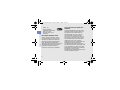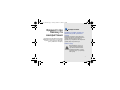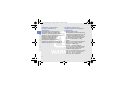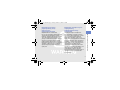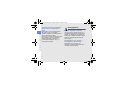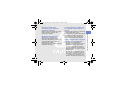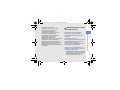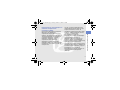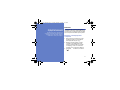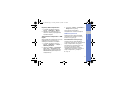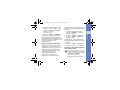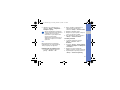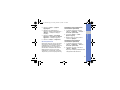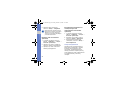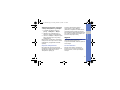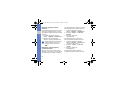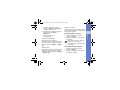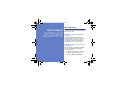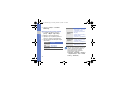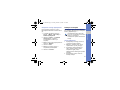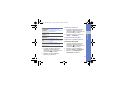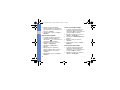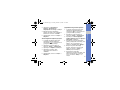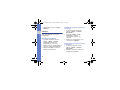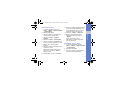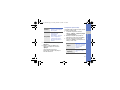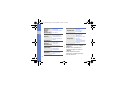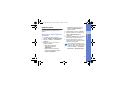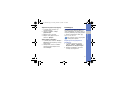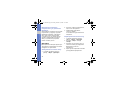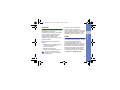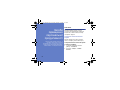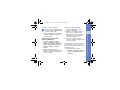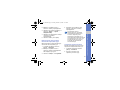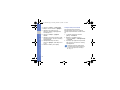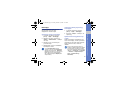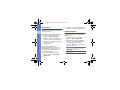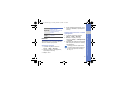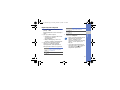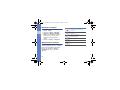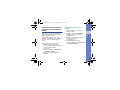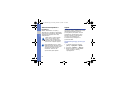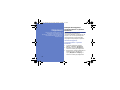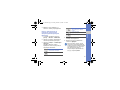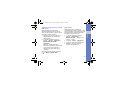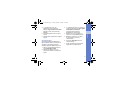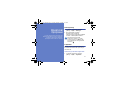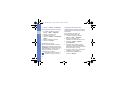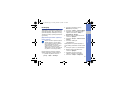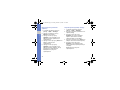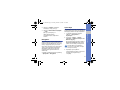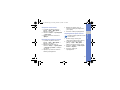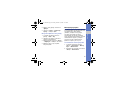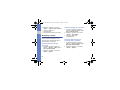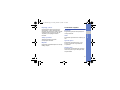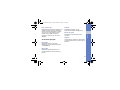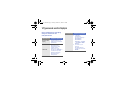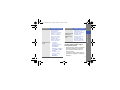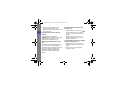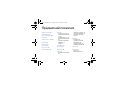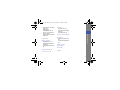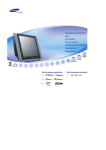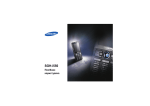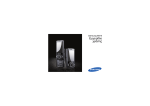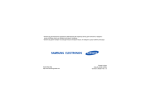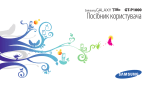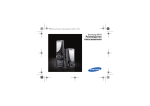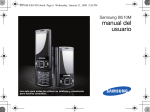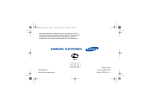Download Samsung GT-I8510 Керівництво користувача
Transcript
i8510_UK.book Page ii Friday, October 31, 2008 4:17 PM Samsung I8510 Посібник користувача i8510_UK.book Page ii Friday, October 31, 2008 4:17 PM Використання цього посібника Позначки Спершу ознайомтеся з позначками, які використовується в цьому посібнику: Попередження – ситуації, що можуть призвести до травмування вас або інших осіб Увага – ситуації, що можуть спричинити пошкодження телефону або іншого обладнання Цей посібник користувача спеціально призначений для ознайомлення з функціями та можливостями вашого телефону. Для швидкого початку роботи див. Короткий посібник користувача. Примітка – примітки, поради з користування та додаткова інформація X ii Див. – сторінки з пов'язаною інформацією; наприклад: X стор. 12 (означає «дивіться сторінку 12») i8510_UK.book Page iii Friday, October 31, 2008 4:17 PM → ] Квадратні дужки – клавіші телефону; наприклад: [ ] (відповідає клавіші ввімкнення або вимкнення живлення). < > Кутові дужки – програмні клавіші для керування різноманітними функціями на кожному екрані; наприклад: <Добре> (відповідає програмній клавіші Добре) Інформація про авторські права Права на всі технології та продукти, використані в цьому пристрої, належать відповідним власникам: • Цей продукт містить програмне забезпечення Symbian Ltd. © 1998-2008. Symbian та Symbian OS – товарні знаки Symbian Ltd. • Java™ товарний знак Sun Microsystems, Inc. Використання цього посібника [ За цим далі–порядок опцій або меню, які треба вибрати, щоб виконати дію; наприклад: Натисніть [Меню] → Медіа → Муз. плеєр (показує [Меню], далі Медіа, далі Муз. плеєр) • Bluetooth® зареєстрований товарний знак Bluetooth SIG, Inc. в усьому світі— Bluetooth QD ID: B014069. • Windows Media Player® є зареєстрованим товарним знаком Microsoft Corporation. iii i8510_UK.book Page iv Friday, October 31, 2008 4:17 PM Використання цього посібника • DivX® - це зареєстрований товарний знак компанії DivX, Inc., який використовується за ліцензією. ПРО ВІДЕО ФОРМАТУ DIVX DivX® - формат цифрового відео, створений DivX, Inc. Цей пристрій офіційно сертифіковано DivX для відтворення відеозаписів формату DivX. Відтворення відеозаписів формату DivX® із роздільною здатністю до 320x240. Можливе відтворення відеозаписів формату DivX® із роздільною здатністю до 640x480. iv ПРО СИСТЕМУ DIVX VIDEO-ONDEMAND Цей сертифікований пристрій DivX® необхідно зареєструвати в DivX для відтворення вмісту DivX Video-onDemand (VOD). Спочатку створіть реєстраційний код DivX VOD для пристрою, а потім надішліть його під час процесу реєстрації. [Увага: вміст DivX VOD захищено системою DivX DRM (закон про захист прав на цифрову власність), яка обмежує його відтворення зареєстрованими сертифікованими пристроями DivX. У разі відтворення вмісту DivX VOD, який не авторизовано для пристрою, буде відображено повідомлення "Помилка авторизації" і вміст не буде відтворено.] Докладніші відомості див. на сайті www.divx.com/vod. i8510_UK.book Page v Friday, October 31, 2008 4:17 PM Зміст Відомості про безпеку та використання 1 Заходи безпеки ....................................1 Пoпеpeджeння .....................................4 Важливі відомості щодо використання .......................................7 підключення 11 Виклики ..............................................11 Повідомлення ....................................14 Журнал ...............................................27 Мультимедіа 31 Музичний плеєр .................................31 Камера та Галерея ............................33 Галерея ..............................................38 ShoZu .................................................39 Редактор відео ..................................40 Цифрова рамка .................................45 Радіо ...................................................46 RealPlayer® ........................................47 Диктофон ...........................................48 PC Studio ............................................49 DLNA ..................................................49 v i8510_UK.book Page vi Friday, October 31, 2008 4:17 PM Засоби підвищення персональної продуктивності 50 Зміст Контакти .............................................50 Календар ............................................55 Quickoffice® ........................................56 Adobe® Reader® ...............................56 Нотатки ...............................................57 Інтернет 58 Перегляд веб-сторінки ......................59 Додавання закладки ..........................60 Використання закладок .....................60 Збереження веб-сторінки та перегляд її в автономному режимі ...61 Завантаження файлів з Інтернету ...62 GyPSii .................................................62 fring™ .................................................64 Google ................................................64 Yahoo! Go ...........................................65 CNN ....................................................65 з'єднання 66 Використання функції безпроводового з'єднання Bluetooth ............................66 З'єднання через USB ........................70 Синхронізація телефону ...................72 vi Додаткові програми 73 Калькулятор .......................................73 Годинник ............................................73 Конвертер ..........................................75 Дані GPS ............................................77 Navigation ...........................................79 Орієнтири ...........................................79 Smart reader .......................................80 Словник ..............................................81 Менеджери 82 Менеджер файлів ..............................82 Zip .......................................................84 Менеджер програм ............................85 Менеджер пристроїв .........................86 Менеджер ліцензій ............................87 Менеджер з'єднань ...........................88 установки 89 Загальні установки ............................89 Установки телефону .........................90 Установки з'єднань ............................91 Установки програм ............................93 Усунення неполадок Предметний покажчик a f i8510_UK.book Page 1 Friday, October 31, 2008 4:17 PM Відомості про безпеку та використання Дотримання заходів безпеки запобігає виникненню небезпечних та незаконних ситуацій, а також гарантує ефективну роботу мобільного телефону. Заходи безпеки Тримайте телефон подалі від маленьких дітей і домашніх тварин Тримайте телефон і аксесуари поза межами досяжності маленьких дітей і тварин. Маленькі деталі можуть призвести до задихання або серйозної травми, якщо їх проковтнути. Захист слуху Високий рівень гучності в гарнітурі може пошкодити слух. Встановлюйте лише мінімальний рівень гучності, який дає змогу чути розмову або музику. 1 i8510_UK.book Page 2 Friday, October 31, 2008 4:17 PM Відомості про безпеку та використання Обережно встановлюйте мобільні телефони та обладнання Обережно поводьтеся з акумуляторами та зарядними пристроями Переконайтеся, що встановлені в автомобілі мобільні телефони або пов'язане з ними обладнання надійно закріплені. Не розташовуйте телефон і аксесуари поблизу або в місці розкриття подушки безпеки. Неправильно встановлене безпроводове обладнання може призвести до серйозної травми під час швидкого розкриття подушки безпеки. • Використовуйте лише рекомендовані компанією Samsung акумулятори та зарядні пристрої, які спеціально розроблено для цього телефону. Несумісні акумулятори та зарядні пристрої можуть серйозно пошкодити або вивести з ладу телефон. • Забороняється кидати акумулятори або телефони у вогонь. Під час утилізації використаних акумуляторів або телефонів дотримуйтесь усіх місцевих законів. • Ніколи не кладіть акумулятори чи телефони всередину або на прилади, що виділяють тепло, такі як мікрохвильові печі, кухонні плити, радіатори. Акумулятори при перегріві можуть вибухнути. 2 i8510_UK.book Page 3 Friday, October 31, 2008 4:17 PM Вимикайте телефон під час перебування у вибухонебезпечному середовищі Виробниками та незалежним Інститутом досліджень безпроводових технологій рекомендовано тримати мобільні телефони на відстані мінімум 15 см від кардіостимуляторів, щоб уникнути можливих перешкод. Якщо є підозри, що телефон перешкоджає роботі кардіостимулятора або іншого медичного пристрою, негайно вимкніть телефон і зверніться до виробника кардіостимулятора або медичного пристрою. Не використовуйте телефон на автозаправних станціях (станціях технічного обслуговування), а також поблизу пального або хімікатів. Вимикайте телефон, якщо цього вимагають попереджувальні знаки або інструкції. Використання телефону у сховищах пального або хімікатів, а також поблизу них, у місцях їхнього перевантаження або в місцях проведення вибухових робіт може призвести до пожежі або вибуху. Не зберігайте та не транспортуйте легкозаймисті рідини, гази або вибухонебезпечні речовини разом із телефоном, його частинами або аксесуарами. 3 Відомості про безпеку та використання Намагайтеся уникати радіоперешкод, якщо користуєтесь кардіостимулятором i8510_UK.book Page 4 Friday, October 31, 2008 4:17 PM Зменшення ризику отримання травм через повторювальні рухи Відомості про безпеку та використання Надсилаючи текстові повідомлення або граючи в ігри на телефоні, тримайте телефон, не напружуючись, злегка натискайте клавіші, користуйтеся спеціальними функціями, які зменшують кількість натискань клавіш (наприклад, шаблони та прогнозоване введення тексту), а також робіть перерви. Пoпеpeджeння Будьте обережні за кермом Не користуйтеся телефоном під час керування автомобілем і дотримуйтесь правил, які обмежують використання мобільних телефонів за кермом. Якщо можливо, використовуйте аксесуар «Вільні руки». Дотримуйтесь усіх правил і попереджень про безпеку Дотримуйтесь усіх правил, які обмежують використання мобільного телефону в певних місцях. 4 i8510_UK.book Page 5 Friday, October 31, 2008 4:17 PM У літаку вимкніть телефон або його функції безпроводового зв'язку Використання несумісних аксесуарів може пошкодити телефон або призвести до травми. Телефон може призвести до перешкод у роботі обладнання літака. Дотримуйтесь усіх правил авіакомпанії та вимикайте телефон або функції безпроводового зв'язку, якщо цього вимагають працівники авіакомпанії. Вимикайте телефон біля медичного обладнання Він може перешкоджати роботі медичного обладнання в лікарнях та інших закладах охорони здоров'я. Дотримуйтесь правил, попереджувальних плакатів і вказівок медичного персоналу. Захист акумуляторів і зарядних пристроїв від пошкодження • Не допускайте перебування акумуляторів під дією дуже низької або високої температури (нижче 0° C/32° F або вище 45° C/113° F). Це може призвести до зменшення зарядної ємності та терміну служби акумуляторів. • Уникайте контакту акумуляторів із металевими предметами, оскільки вони можуть з'єднати полюси "+" та "-" і призвести до тимчасового або повного пошкодження акумулятора. 5 Відомості про безпеку та використання Використовуйте лише аксесуари, рекомендовані компанією Samsung i8510_UK.book Page 6 Friday, October 31, 2008 4:17 PM Відомості про безпеку та використання • Ніколи не використовуйте пошкоджені зарядні пристрої та акумулятори. • Якщо встановити в телефон акумулятор або пристрій неправильного типу, існує небезпека вибуху. Утилізуйте використані акумулятори або пристрої згідно з інструкціями. Обережно поводьтеся з телефоном • Уникайте потрапляння рідин на телефон — вони можуть призвести до серйозних пошкоджень. Не беріть телефон вологими руками. Пошкодження, викликані потраплянням води всередину телефону, можуть припинити дію гарантії виробника. • Щоб уникнути пошкодження рухомих деталей, не використовуйте та не зберігайте телефон у запилених і брудних місцях. 6 • Цей телефон – складний електронний пристрій, тому щоб уникнути серйозних пошкоджень, обережно поводьтеся з ним і захищайте від ударів. • Не фарбуйте телефон, оскільки фарба може заблокувати рухомі деталі та завадити його нормальному функціонуванню. • Не користуйтеся спалахом камери або підсвічуванням близько до очей дітей або тварин. • Телефон і карти пам'яті можуть бути пошкоджені під впливом магнітних полів. Не використовуйте футляри або аксесуари з магнітними застібками, а також уникайте перебування телефону під впливом магнітних полів протягом тривалого часу. i8510_UK.book Page 7 Friday, October 31, 2008 4:17 PM Уникайте створення радіоперешкод для інших електронних пристроїв Користуйтеся телефоном, правильно його тримаючи Не торкайтеся внутрішньої антени телефону. Доручайте технічне обслуговування телефону лише кваліфікованому персоналу Інакше телефон може бути пошкоджено, що призведе до втрати права на гарантійний ремонт. Забезпечення максимального терміну служби акумулятора та зарядного пристрою • Не заряджайте акумулятор протягом часу, більшого за тиждень, оскільки перезарядження може скоротити термін служби акумулятора. 7 Відомості про безпеку та використання Цей телефон випромінює радіочастотні сигнали, які можуть створювати перешкоди для неекранованого або неналежноекранованого електронного обладнання, наприклад, кардіостимуляторів, слухових апаратів, медичних та інших електронних пристроїв удома або в автомобілі. Якщо виникнуть проблеми, пов'язані з радіоперешкодами, зверніться до виробника електронного пристрою для їх усунення. Важливі відомості щодо використання i8510_UK.book Page 8 Friday, October 31, 2008 4:17 PM Відомості про безпеку та використання • Акумулятори, які певний час не використовуються, розряджаються, тому перед використанням їх слід зарядити. • Від'єднуйте зарядні пристрої від джерел живлення, якщо вони не використовуються. • Використовуйте акумулятори лише за прямим призначенням. • Часте записування та стирання даних скорочують термін служби карт пам'яті. • Не торкайтеся пальцями або металевими предметами золотистих контактів і полюсів. Якщо картку забруднено, протріть її м'якою тканиною. Обережно поводьтеся з SIMкартками та картами пам'яті Виклики в аварійні служби з телефону можуть бути недоступні в деяких регіонах або за певних умов. Перед поїздкою до віддаленого регіону або регіону з поганим покриттям подбайте про додатковий спосіб зв'язку з персоналом аварійних служб. • Не виймайте картку під час передавання або приймання телефоном даних, оскільки це може призвести до втрати даних і/або пошкодження картки або телефону. • Захищайте картки від сильних ударів, статичної напруги та електричних розрядів від інших пристроїв. 8 Доступ до аварійних служб i8510_UK.book Page 9 Friday, October 31, 2008 4:17 PM Інформація про сертифікацію за питомим коефіцієнтом поглинання (SAR) Декларація відповідності, наведена на останній сторінці посібника, указує на відповідність цього телефону Європейській директиві про радіо- та телекомунікаційне обладнання (R&TTE). 9 Відомості про безпеку та використання Цей телефон відповідає стандартам Євросоюзу, які обмежують опромінення людей радіочастотною енергією, що випромінюється радіо- та телекомунікаційним обладнанням. Ці стандарти запобігають продажу мобільних телефонів, рівень опромінення яких перевищує максимально припустимий рівень (відомий як SAR – питомий коефіцієнт поглинання), що становить 2,0 Вт на кілограм тіла. Під час тестування максимальний зафіксований показник SAR для цієї моделі становив 0,414 Вт/кг. За звичайного використання рівень SAR, імовірно, набагато менший, оскільки телефон розроблено для випромінювання лише тієї радіочастотної енергії, яка необхідна для передавання сигналу до найближчої базової станції. Де це можливо, рівень випромінювання знижується автоматично, завдяки чому зменшується загальний вплив радіочастотної енергії на користувача. i8510_UK.book Page 10 Friday, October 31, 2008 4:17 PM Докладніше про питомий коефіцієнт поглинання (SAR) і пов'язані з ним стандарти Євросоюзу можна дізнатись, відвідавши веб- сайт Samsung, присвячений мобільним телефонам. Відомості про безпеку та використання Утилізація виробу (Директива ЄС щодо утилізації електричного та електронного обладнання (WEEE)) (Застосовно для Євросоюзу та інших країн Європи, в яких запроваджено системи розподіленої утилізації) Ця позначка на виробі або в документації до нього вказує, що його не можна викидати разом із побутовим сміттям після завершення терміну експлуатації. 10 Щоб запобігти можливій шкоді довкіллю або здоров'ю людини через неконтрольовану утилізацію, утилізуйте це обладнання окремо від інших видів відходів, віддаючи його на переробку та уможливлюючи таким чином повторне використання матеріальних ресурсів. Фізичні особи можуть звернутися до дилера, у якого було придбано виріб, або до місцевого урядового закладу, щоб отримати відомості про місця та способи нешкідливої для довкілля вторинної переробки пристрою. Корпоративним користувачам слід звернутися до свого постачальника та перевірити правила й умови договору про придбання. Цей виріб потрібно утилізувати окремо від інших промислових відходів. i8510_UK.book Page 11 Friday, October 31, 2008 4:17 PM підключення Телефон дає змогу надсилати й отримувати виклики й повідомлення різноманітних типів через мережу мобільного зв'язку та Інтернет. Виклики У цьому розділі описуються функції телефону, пов'язані з викликами. Щоб дізнатися про основні функції викликів, див. «Короткий посібник користувача». Виклики за міжнародними номерами 1. Двічі натисніть клавішу [ ], щоб вставити символ + (він замінює міжнародний код доступу). 2. Введіть повний номер, за яким потрібно зателефонувати (код країни, регіональний код і номер телефону), після чого натисніть клавішу [ ], щоб його набрати. 3. Щоб завершити виклик, натисніть [ ]. 11 i8510_UK.book Page 12 Friday, October 31, 2008 4:17 PM Виклики за номерами зі списку контактів підключення 1. У режимі очікування натисніть <Контакти>, щоб відкрити список контактів. 2. Виберіть потрібний контакт або здійсніть його пошук, ввівши декілька перших літер імені контакту. 3. Натисніть клавішу [ ], щоб зателефонувати на стандартний номер контакту. Можна також натиснути клавішу підтвердження, щоб переглянути контактні дані та вибрати інший номер або тип виклику (наприклад, відео). 12 Вставлення паузи Під час викликів на автоматичні системи можна вставити паузу між номером телефону та іншими цифрами. Щоб вставити паузу, натисніть [ ] для вибору типу паузи: • р (автоматична пауза) – тричі натисніть клавішу [ ], щоб вставити автоматичну паузу. Телефон автоматично передасть цифри після паузи у дві секунди. • w (керована пауза) – чотири рази натисніть клавішу [ ], щоб вставити паузу, керовану вручну. Після паузи необхідно натиснути <Надіслати>, щоб передати решту цифр. i8510_UK.book Page 13 Friday, October 31, 2008 4:17 PM Перегляд пропущених викликів та здійснення зворотних викликів Переадресація викликів Пропущені виклики відображаються на дисплеї телефону. Для переадресації вхідних викликів на інший номер виконайте такі дії, 1. У режимі очікування натисніть [Меню] → Установки → Установки → Телефон → Переадр. дзвінк.. 2. Перейдіть до типу викликів і натисніть клавішу підтвердження. 3. Перейдіть до потрібного типу переадресації та натисніть <Опції> → Активувати. 4. Якщо переадресовуються голосові виклики, виберіть, куди саме здійснюватиметься переадресація (поштова скринька або інший номер телефону), і натисніть клавішу підтвердження. 5. Введіть номер і натисніть <Добре> (за потреби). Здійснення виклику за нещодавно набраним номером 1. У режимі очікування натисніть [ ] для відображення списку останніх номерів. 2. Перейдіть до потрібного номера та натисніть [ ]. 13 підключення Для телефонування за номером, з якого надійшов пропущений виклик, виконайте описані нижче дії, 1. Натисніть клавішу підтвердження. 2. Перейдіть до пропущеного виклику. 3. Натисніть [ ], щоб набрати номер. Наявність цієї послуги залежить від оператора зв'язку та мережі. i8510_UK.book Page 14 Friday, October 31, 2008 4:17 PM підключення Заборона (блокування) викликів Повідомлення Щоб активувати цю функцію, необхідно отримати пароль заборони від свого оператора зв'язку. У цьому розділі описано функції обміну повідомленнями. Інструкції щодо введення тексту наведено в «Короткий посібник користувача». Для заборони вхідних викликів із певного номера виконайте описані нижче дії, 1. У режимі очікування натисніть [Меню] → Установки → Установки → Телефон → Забор. дзвінків. 2. Перейдіть до потрібного типу заборони та натисніть <Опції> → Активувати. 3. Введіть пароль заборони й натисніть <Добре>. Якщо тричі ввести хибний пароль заборони, телефон буде заблоковано. У такому разі зверніться до свого оператора зв'язку. 14 Папки повідомлень Відкривши меню «Повідомлення», ви побачите функцію Нове повідомл. та список папок: • Вхідні: отримані повідомлення, за винятком електронної пошти та CBповідомлень • Мої папки: шаблони повідомлень і збережені повідомлення • Нова пошт. скр.: вхідні повідомлення електронної пошти; тут відображається ім'я, вказане під час створення поштової скриньки • Чернетки: ще не надіслані повідомлення i8510_UK.book Page 15 Friday, October 31, 2008 4:17 PM • Повідомлення, надіслані за допомогою функції безпроводового з'єднання Bluetooth, не зберігаються в папках «Чернетки» та «Надіслані». • Якщо мультимедійне повідомлення надіслано за адресою електронної пошти, звіт про його доставку може не надійти. Значки в папці «Вхідні» У папці «Вхідні» поруч із повідомленнями відображаються такі значки: Значок Опис Непрочитане текстове повідомлення Сповіщення про мультимедійне повідомлення Непрочитане мультимедійне повідомлення Непрочитане смартповідомлення Непрочитане сервісне повідомлення Дані, отримані через з'єднання Bluetooth Повідомлення невизначеного типу 15 підключення • Надіслані: останні надіслані повідомлення • Вихідні: місце тимчасового зберігання повідомлень, які очікують на надсилання • Звіти: звіти про доставку текстових і мультимедійних повідомлень; перед надсиланням повідомлення в його опціях необхідно вказати запит звіту про доставку i8510_UK.book Page 16 Friday, October 31, 2008 4:17 PM Стан папки «Вихідні» підключення Якщо ви перебуваєте поза зоною обслуговування, або якщо відсутнє підключення до мережі чи до сервера електронної пошти, повідомлення залишатимуться в папці «Вихідні» до відновлення зв'язку. Стан папки «Вихідні» пояснює причину затримки повідомлення в цій папці: • Надсилаю: телефон підключається; повідомлення буде надіслано відразу після підключення • Очікує: повідомлення знаходиться в черзі за іншим повідомленням, його буде надіслано якомога швидше • Знов надісл. (час): повідомлення не вдалося надіслати, його буде надіслано в зазначений час • Відкладено: користувач запланував надіслати це повідомлення пізніше 16 • Помилка: телефон спробував надіслати повідомлення кілька разів, але зробити це не вдалося SMS-повідомлення SMS-повідомлення, довші за 160 символів, надсилаються як кілька повідомлень, що може призвести до додаткових витрат. Надсилання SMS-повідомлення 1. У режимі очікування натисніть [Меню] → Повідомл. → Нове повідомл. → Повідомлення. 2. Введіть номер телефону або натисніть клавішу підтвердження, щоб вибрати контакт. 3. Перейдіть нижче та введіть текст. 4. Щоб надіслати повідомлення, натисніть <Опції> → Надіслати. i8510_UK.book Page 17 Friday, October 31, 2008 4:17 PM Перегляд SMS-повідомлення Завантаження повідомлень із SIMкартки Якщо на SIM-картці збережено текстові повідомлення, для перегляду їх необхідно скопіювати на телефон. 1. У режимі очікування натисніть [Меню] → Повідомл. → <Опції> → SIM-повідомлення. 2. Натисніть <Опції> → Позначити/ Скас. позн. → Позначити (щоб вибрати одне повідомлення) або Позначити всі (щоб вибрати всі повідомлення). 3. Натисніть <Опції> → Копіювати → Вхідні або іншу папку. Тепер можна переглядати повідомлення з папки на телефоні. MMS-повідомлення підключення 1. У режимі очікування натисніть [Меню] → Повідомл. → Вхідні. 2. Перейдіть до повідомлення та натисніть клавішу підтвердження, щоб його вибрати. Щоб мати змогу надсилати MMSповідомлення, необхідно спочатку вказати точку доступу. Встановлення точки доступу Оператор зв'язку може надавати установки точки доступу за допомогою смарт-повідомлення. Інструкції з автоматичного встановлення точки доступу за допомогою смартповідомлення наведені в розділі "Збереження даних або установок зі смарт-повідомлень у телефон." X стор. 27 17 i8510_UK.book Page 18 Friday, October 31, 2008 4:17 PM підключення Щоб встановити точку доступу вручну, виконайте такі дії, 1. У режимі очікування натисніть [Меню] → Установки → Установки → З'єднання → Пункти призн. → Мультим. повід.. 2. Перейдіть нижче та натисніть клавішу підтвердження, щоб вибрати наявну точку доступу, або натисніть <Опції> → Нова точка доступу. 3. Вкажіть параметри точки доступу згідно інструкцій, наданих оператором зв'язку. 4. Щоб вставити наявний мультимедійний об'єкт, натисніть <Опції> → Вставити вміст → виберіть тип об'єкта → з Галереї. Щоб створити та вставити новий мультимедійний об'єкт, натисніть <Опції> → Вставити вміст → виберіть тип об'єкта → Нове. 5. Щоб надіслати повідомлення, натисніть <Опції> → Надіслати. Надсилання MMS-повідомлення Перед надсиланням MMSповідомлення його можна відредагувати: 1. У режимі очікування натисніть [Меню] → Повідомл. → Нове повідомл. → Повідомлення. 2. Введіть номер телефону або натисніть клавішу підтвердження, щоб вибрати контакт. 3. Перейдіть нижче та введіть текст. 18 Можна додавати лише зображення з роздільною здатністю 176 x 144 або нижчою. Редагування MMS-повідомлення • Щоб додати поля до заголовка повідомлення, натисніть <Опції> → Поля заголовка повід. → виберіть тип поля. i8510_UK.book Page 19 Friday, October 31, 2008 4:17 PM До слайдів можна додавати зображення, звуки або відеозаписи; проте до одного слайду можна додати лише один тип медіафайла. Перегляд MMS-повідомлення 1. У режимі очікування натисніть [Меню] → Повідомл. → Вхідні. 2. Перейдіть до повідомлення та натисніть клавішу підтвердження, щоб його вибрати. Прослуховування голосової пошти Якщо номер голосової пошти попередньо задано оператором зв'язку, доступ до неї можна отримати, натиснувши й утримуючи клавішу [1]. Якщо номер голосової пошти не задано попередньо або якщо його потрібно змінити, виконайте наведені нижче дії, 1. У режимі очікування натисніть [Меню] → Інструменти → Скр. дзвінк. → <Опції> → Змінити номер. 2. Введіть номер голосової пошти, наданий оператором зв'язку, і натисніть <Добре>. Отримати доступ до голосової пошти можна в режимі очікування, натиснувши й утримуючи [1]. 19 підключення • Щоб змінити вигляд повідомлення, натисніть <Опції> → Розм. текст в кінці або Спершу текст. • Щоб видалити елемент, натисніть <Опції> → Видалити додатoк → виберіть елемент. i8510_UK.book Page 20 Friday, October 31, 2008 4:17 PM Email-повідомлення Перш ніж надсилати або отримувати повідомлення електронної пошти, необхідно створити поштову скриньку. підключення Створення поштової скриньки 1. У режимі очікування натисніть [Меню] → Повідомл. → <Опції> → Установки → Ел. пошта або Синхрон. ел. пошти → Поштові скриньки. 2. Натисніть <Опції> → Нова пошт. скринька. 3. Натисніть <Почати>, щоб запустити майстер створення поштової скриньки, і дотримуйтесь вказівок на екрані. 20 Нова поштова скринька автоматично з'явиться в меню «Повідомлення». Щоб змінити поточну поштову скриньку, поверніться до установок електронної пошти та вкажіть для параметра «Поточна поштова скр.» іншу скриньку. У разі використання протоколу POP3 поштова скринька не буде автоматично оновлюватися під час підключення. Для перегляду нових повідомлень необхідно відключитися, а потім підключитися знову. Надсилання Email-повідомлення 1. У режимі очікування натисніть [Меню] → Повідомл. → Нове повідомл. → Електронний лист. 2. Введіть адресу електронної пошти або натисніть клавішу підтвердження, щоб вибрати контакт. i8510_UK.book Page 21 Friday, October 31, 2008 4:17 PM Перегляд Email-повідомлення Відкривши поштову скриньку, можна переглянути завантажені раніше повідомлення електронної пошти без підключення, або підключитися до поштового сервера для перегляду нових повідомлень. Після завантаження повідомлень електронної пошти їх можна переглядати в режимі без зв'язку. Для перегляду нових повідомлень в режимі підключення виконайте описані нижче дії, 1. У режимі очікування натисніть [Меню] → Повідомл. → виберіть поштову скриньку. 2. Натисніть <Опції> → З'єднати. 3. Натисніть <Опції> → Завант. ел. пошту → Нове. Для перегляду нових повідомлень у режимі без зв'язку виконайте описані нижче дії, 1. Натисніть <Опції> → Роз'єднати. 2. Повторіть кроки 1-3, описані вище. Перегляд і збереження вкладень електронної пошти Вкладення електронної пошти ( ) можуть містити віруси, які можуть пошкодити телефон. Щоб захистити свій телефон, відкривайте вкладення тільки від тих відправників, яким ви довіряєте. 21 підключення 3. Перейдіть нижче та введіть тему. 4. Перейдіть нижче та введіть текст. 5. Натисніть <Опції> → Вставити → виберіть тип об'єкту (необов'язково). 6. Натисніть <Опції> → Надіслати. У режимі без зв'язку або за межами зони обслуговування повідомлення буде збережено в папці «Вихідні», доки підключення не буде відновлено або телефон не увійде до зони обслуговування. i8510_UK.book Page 22 Friday, October 31, 2008 4:17 PM підключення Для перегляду вкладення виконайте описані нижче дії, 1. Відкривши Email-повідомлення, натисніть <Опції> → Вкладення. 2. Перейдіть до вкладення та натисніть клавішу підтвердження. Вкладення відкриється у відповідній програмі. Для збереження вкладення виконайте описані нижче дії, 1. Відкривши Email-повідомлення, натисніть <Опції> → Вкладення. 2. Перейдіть до вкладення та натисніть <Опції> → Зберегти. Видалення Email-повідомлення Повідомлення електронної пошти можна видаляти як лише з телефону, так і з телефону та поштового сервера. 22 Для видалення повідомлення лише з телефону виконайте описані нижче дії, 1. У режимі очікування натисніть [Меню] → Повідомл. → виберіть поштову скриньку. 2. Перейдіть до повідомлення та натисніть <Опції> → Видалити → Лише телефон. Заголовок повідомлення електронної пошти залишатиметься в поштовій скриньці, доки повідомлення не буде видалено з поштового сервера. Щоб видалити повідомлення з телефону та з поштового сервера, виконайте описані нижче дії, 1. У режимі очікування натисніть [Меню] → Повідомл. → виберіть поштову скриньку. i8510_UK.book Page 23 Friday, October 31, 2008 4:17 PM 2. Перейдіть до повідомлення та натисніть <Опції> → Видалити → Телефон і сервер. Чат Можна надсилати й отримувати повідомлення чату, якщо оператор зв'язку підтримує цю функцію. Підключення до сервера чату 1. У режимі очікування натисніть [Меню] → Зв’язок → Чат. Початок розмови 1. У режимі очікування натисніть [Меню] → Зв’язок → Чат → Розмови. 2. Натисніть <Опції> → Нова розмова → Ввести код корист. або Вибрати з контактів. 3. Введіть код користувача або виберіть контакт зі списку контактів. 4. Щоб завершити розмову, натисніть <Опції> → Закінчити розмову. 23 підключення Якщо ви перебуваєте в режимі без зв'язку, повідомлення буде видалено з сервера під час наступного підключення. У разі використання протоколу POP3 вказані повідомлення буде видалено після завершення з'єднання з поштовою скринькою. 2. Якщо телефон не намагається підключитися автоматично, натисніть <Опції> → Почати сеанс. 3. Виберіть обліковий запис. 4. Введіть код користувача та пароль, після чого натисніть <OK>. 5. Для завершення сеансу натисніть <Опції> → Закінчити сеанс. i8510_UK.book Page 24 Friday, October 31, 2008 4:17 PM Приймання запрошення підключення У разі отримання запрошення до чату натисніть <Показати>, щоб його прийняти. Якщо надійшло декілька запрошень одночасно, натисніть <Показати>, перейдіть до потрібного запрошення та натисніть <OK>. Значок Опис Контакт заблоковано Якщо поруч із іменем контакту не відображається значок, цей контакт невідомий. Додавання контактів чату Звукові повідомлення Можете зберегти контакт чату, натиснувши під час розмови <Опції> → Додати до конт. чату. Ви також можете додати контакт чату, натиснувши <Опції> → Новий конт. чату. Можна надсилати звукові повідомлення з голосовими нагадуваннями або звукозаписами. Відомості про створення голосового нагадування або звукозапису див. у розділі "Диктофон." X стор. 48 Під час перегляду контактів чату можуть відображатися такі значки: Надсилання звукового повідомлення Значок Опис Контакт на зв'язку Контакт у режимі без зв'язку 24 1. У режимі очікування натисніть [Меню] → Повідомл. → Нове повідомл. → Звукове повідомлення. i8510_UK.book Page 25 Friday, October 31, 2008 4:17 PM Додавання теми повідомлень стільникової трансляції 1. У режимі очікування натисніть [Меню] → Повідомл. → <Опції> → Стільник. трансляція. 2. Натисніть<Опції> → Тема → Додати вручну. 3. Введіть назву та номер теми й натисніть <Добре>. СВ-повідомлення Передплата повідомлень стільникової трансляції Якщо ваш оператор зв'язку підтримує цю функцію, можна підписатися на повідомлення стільникової трансляції (CB-повідомлення) та отримувати автоматичні сповіщення або новини. Щоб дізнатися про доступні теми повідомлень стільникової трансляції, зверніться до свого оператора зв'язку. 1. У режимі очікування натисніть [Меню] → Повідомл.→ <Опції> → Стільник. трансляція. 2. Перейдіть до теми та натисніть <Опції> → Додати. Відтепер телефон прийматиме нові повідомлення автоматично. 25 підключення 2. Натисніть <Опції> → Додати одержувача. 3. Перейдіть до одержувача та натисніть клавішу підтвердження → <Добре> → виберіть номер (за потреби). 4. Натисніть <Опції> → Вставити аудіокліп → З Галереї або Новий аудіокліп → виберіть аудіокліп. 5. Натисніть <Опції> → Надіслати. i8510_UK.book Page 26 Friday, October 31, 2008 4:17 PM 3. Щоб скасувати передплату, натисніть <Опції> → Видалити. підключення Деякі настройки з'єднання можуть блокувати стільникову трансляцію. Зверніться до свого оператора зв'язку для отримання відповідних установок підключення. Перегляд теми стільникової трансляції 1. У режимі очікування натисніть [Меню] → Повідомл. → <Опції> → Стільник. трансляція. 2. Перейдіть до папки з темами та натисніть клавішу підтвердження. 3. Перейдіть до теми та натисніть клавішу підтвердження. 26 Встановлення автоматичного сповіщення про нові повідомлення стільникової трансляції 1. У режимі очікування натисніть [Меню] → Повідомл. → <Опції> → Стільник. трансляція. 2. Перейдіть до потрібної теми та натисніть <Опції> → Виділити. 3. Щоб скасувати автоматичне сповіщення, натисніть <Опції> → Зняти виділення. Смарт-повідомлення Телефон може отримувати багато видів смарт-повідомлень, зокрема, візитівки, мелодії дзвінка, події календаря, закладки браузера та набори установок. Оператор зв'язку може надсилати смарт-повідомлення для завантаження установок у телефон. i8510_UK.book Page 27 Friday, October 31, 2008 4:17 PM Збереження даних або установок зі смарт-повідомлень у телефон Журнал Цей розділ містить відомості про перегляд даних журналу, які стосуються викликів, пакетних даних та інших подій. Сервісні повідомлення Останні виклики Від оператора зв'язку можна також отримувати сервісні повідомлення, які автоматично видаляються після завершення терміну дії. Можна переглядати та видаляти відомості про останні пропущені та вхідні виклики, а також про набрані номери. 27 підключення 1. У режимі очікування натисніть [Меню] → Повідомл. → Вхідні. 2. Перейдіть до повідомлення та натисніть клавішу підтвердження. 3. Натисніть <Опції> та збережіть дані або установки згідно типу смартповідомлення. Можна також отримувати сповіщення електронної пошти про кількість нових повідомлень у віддаленій поштовій скриньці. Сервісні повідомлення можна переглядати з папки «Вхідні» (можливо, знадобиться завантажити повідомлення від оператора зв'язку). Для отримання додаткових відомостей про сервісні повідомлення зверніться до свого оператора зв'язку. i8510_UK.book Page 28 Friday, October 31, 2008 4:17 PM Перегляд журналу останніх викликів підключення Для перегляду відомостей про останні пропущені та вхідні виклики, а також про набрані номери виконайте описані нижче дії, 1. У режимі очікування натисніть [Меню] → Журнал → Недавні дзв.. 2. Перейдіть до типу викликів і натисніть клавішу підтвердження. Щоб зателефонувати за номером із журналу викликів, перейдіть до потрібного номера та натисніть [ ]. Видалення записів журналу останніх викликів Можна очистити всі записи останніх викликів, стерти запис про один виклик або видалити один номер із журналу. 28 Для очищення всього журналу останніх викликів виконайте описані нижче дії, 1. У режимі очікування натисніть [Меню] → Журнал → Недавні дзв.. 2. Натисніть <Опції> → Очистити регістри. 3. Натисніть <Так> для підтвердження. Для очищення одного запису про виклик виконайте описані нижче дії, 1. У режимі очікування натисніть [Меню] → Журнал → Недавні дзв. → виберіть тип дзвінка. 2. Натисніть <Опції> → Очистити список. 3. Натисніть <Так> для підтвердження. Для видалення одного номера з журналу виконайте описані нижче дії, i8510_UK.book Page 29 Friday, October 31, 2008 4:17 PM Тривалість викликів Щоб переглянути тривалість останнього виклику, вихідних, вхідних або всіх викликів, у режимі очікування натисніть [Меню] → Журнал → Тривал. дзв.. Пакетні дані Щоб переглянути обсяг переданих або прийнятих пакетних даних, у режимі очікування натисніть [Меню] → Журнал → Пакетні дані. Журнал з'єднань За допомогою журналу з'єднань можна переглядати відомості про з'єднання та фільтрувати журнали. Перегляд журналу з'єднань 1. У режимі очікування натисніть [Меню] → Журнал. 2. Прокрутіть праворуч, щоб перейти до журналу. Деякі записи, наприклад, розділені на декілька частин текстові повідомлення, будуть відображатися як одна подія. Фільтрування подій журналу 1. У режимі очікування натисніть [Меню] → Журнал. 2. Прокрутіть праворуч, щоб перейти до журналу з'єднань. 29 підключення 1. У режимі очікування натисніть [Меню] → Журнал → Недавні дзв. → виберіть тип дзвінка. 2. Перейдіть до потрібного номера й натисніть [C] або <Опції> → Видалити. 3. Натисніть <Так> для підтвердження. i8510_UK.book Page 30 Friday, October 31, 2008 4:17 PM 3. Натисніть <Опції> → Фільтрувати. 4. Виберіть тип фільтра та натисніть клавішу підтвердження. Очищення журналу з'єднань підключення Для видалення вмісту журналу без можливості відновлення виконайте описані нижче дії, 1. У режимі очікування натисніть [Меню] → Журнал. 2. Прокрутіть праворуч, щоб перейти до журналу з'єднань. 3. Натисніть <Опції> → Очистити журнал. 4. Натисніть <Так> для підтвердження. 30 Тривалість зберігання записів у журналі Можна змінювати період, протягом якого події зберігаються в журналах. Після завершення цього періоду події буде автоматично видалено для звільнення пам'яті. Щоб встановити час зберігання записів у журналі, виконайте описані нижче дії, 1. У режимі очікування натисніть [Меню] → Журнал. 2. Натисніть <Опції> → Установки. 3. Натисніть <Опції> → Змінити. 4. Виберіть тривалість зберігання та натисніть клавішу підтвердження. Якщо вибрати параметр Немає журналу, події не зберігатимуться в журналі. i8510_UK.book Page 31 Friday, October 31, 2008 4:17 PM Мультимедіа У цьому розділі описано мультимедійні програми телефону: Mузичний плеєр, Камера та Галерея, Галерея, ShoZu, Pедактор відео, Цифрова рамка, Pадіо, RealPlayer, Диктофон, PC Studio та DLNA. Музичний плеєр За допомогою музичного плеєра можна відтворювати музичні файли форматів mp3, aac або wma. Додавання музичних файлів у телефон Музичні файли можна додавати в телефон, завантажуючи їх з Інтернету або передаючи з комп'ютера через програму PC Studio (див. довідку PC Studio) чи картку пам'яті microSD. Додавання файлів до музичної бібліотеки Для автоматичного додавання файлів до музичної бібліотеки виконайте описані нижче дії, 1. Додайте музичні файли в телефон. 2. У режимі очікування натисніть [Меню] → Meдia → Муз. плеєр. 31 i8510_UK.book Page 32 Friday, October 31, 2008 4:17 PM 3. Натисніть <Опції> → Оновити бібліотеку. Відтворення музичних файлів Мультимедіа 1. У режимі очікування натисніть [Меню] → Meдia → Муз. плеєр. 2. Виберіть список відтворення. 3. Перейдіть до потрібного файла та натисніть клавішу підтвердження. 4. Під час відтворення використовуйте такі клавіші: Клавіша Функція Підтвердже Пауза або поновлення ння відтворення Навігаційна Припинення (вниз) відтворення 32 Клавіша Функція Відтворення з початку; попередній запис (натисніть протягом 3 Навігаційна секунд); (вліво) прокручування назад у межах запису (натисніть і утримуйте) Наступний запис; Навігаційна прокручування вперед (вправо) у межах запису (натисніть і утримуйте) Гучності Збільшення або зменшення гучності Під час прослуховування музики, ви можете поставити композицію на паузу перегорнувши телефон дисплеєм вниз, якщо увімкнено режим етикету. ([Меню] → Установки → Установки → Загальні → Персоналізація → Тони → Режим етикету → Увімкнено) i8510_UK.book Page 33 Friday, October 31, 2008 4:17 PM Створення списку відтворення Камера та Галерея Для створення довільного списку відтворення виконайте описані нижче дії, Телефон дає змогу знімати цифрові фотографії (у форматі jpg) і записувати відео (у форматі mp4). Не відкривайте кришку об'єктива вручну та не впливайте не неї іншим чином для запобігання пошкодженню кришки об'єктива або камери. Фотографування 1. Щоб увімкнути камеру, натисніть і утримуйте клавішу камери. 2. Оберніть телефон на 90° проти годинникової стрілки (ліворуч). 3. Спрямуйте об'єктив камери на об'єкт зйомки й відрегулюйте зображення (див. розділ "Використання клавіатури в режимі камери"). 4. Щоб зробити знімок, натисніть клавішу камери. 33 Мультимедіа 1. У режимі очікування натисніть [Меню] → Meдia → Муз. плеєр → Списки відтворення. 2. Натисніть <Опції> → Створити список відтв. → виберіть розташування в пам'яті (за потреби). 3. Введіть назву списку відтворення та натисніть <Добре>. 4. Натисніть <Так>. 5. Виберіть категорію музики → потрібний музичний файл. 6. Натисніть <Готово>. i8510_UK.book Page 34 Friday, October 31, 2008 4:17 PM Використання клавіатури в режимі камери Мультимедіа Клавіша Навігаційна (вгору)/ Функція Увімкнення або вимкнення спалаху Навігаційна (вниз)/3 Встановлення часу затримки перед фотографуванням Навігаційна (вліво) Змінити режим фокусу Навігаційна (вправо) Регулювання яскравості 2 Змінення режиму зйомки Приховання або відображення вказівок на екрані Гучності 34 Збільшення або зменшення масштабу Відеозйомка 1. Щоб увімкнути камеру, натисніть і утримуйте клавішу камери. 2. Оберніть телефон на 90° проти годинникової стрілки (ліворуч). 3. Установіть перемикач режимів камери в положення [ ]. 4. Спрямуйте об'єктив камери на об'єкт зйомки й відрегулюйте зображення (див. розділ "Використання клавіатури в режимі відеозйомки"). 5. Натисніть клавішу камери, щоб розпочати зйомку. 6. Щоб зупинити зйомку, натисніть < > або клавішу камери. Використання клавіатури в режимі відеозйомки Клавіша Функція Навігаційна Увімкнення або (вгору)/ вимкнення спалаху i8510_UK.book Page 35 Friday, October 31, 2008 4:17 PM Клавіша Функція Встановлення часу Навігаційна затримки перед початком (вниз)/3 відеозйомки Навігаційна Регулювання яскравості (вправо) Приховання або відображення вказівок на екрані Гучності Збільшення або зменшення масштабу Перегляд фото та відео 1. У режимі очікування пересуньте перемикач режимів камери в положення [ ], а потім натисніть і утримуйте клавішу камери. 2. Перейдіть до фотографії або відеокліпу та виберіть її. 1. У режимі очікування пересуньте перемикач режимів камери в положення [ ], а потім натисніть і утримуйте клавішу камери. 2. Перемістіть на фото та натисніть <Опції> → Слайд-шоу. Редагування фотографій Редагування та додавання ефектів. Обертання фотографії 1. У режимі очікування пересуньте перемикач режимів камери в положення [ ], а потім натисніть і утримуйте клавішу камери. 2. Перемістіть на фотографію та натисніть <Опції> → Редагувати. 3. Перемістіть на Обернути та перевернути та виберіть. 35 Мультимедіа Навігаційна Змінити режим фокусу (вліво) Перегляд слайд-шоу i8510_UK.book Page 36 Friday, October 31, 2008 4:17 PM Мультимедіа 4. Використовуючи навігаційну клавішу, переверніть або оберніть фотографію так як ви забажаєтє та натисніть <Готово>. 5. Завершивши, натисніть <Опції> → Зберегти. Обрізання фотографій 1. У режимі очікування пересуньте перемикач режимів камери в положення [ ], а потім натисніть і утримуйте клавішу камери. 2. Переведіть на фото і натисніть <Опції> → Редагувати. 3. Переведіть на Обрізати та виберіть. 4. Використовуючи навігаційну клавішу виберіть область яку ви бажаєте вирізати та натисніть <Готово>. 5. Завершивши, натисніть <Опції> → Зберегти. 36 Змінити розмір фотографії 1. У режимі очікування пересуньте перемикач режимів камери в положення [ ], а потім натисніть і утримуйте клавішу камери. 2. Переведіть на фото та натисніть <Опції> → Редагувати. 3. Переведіть на Змінити розмір та виберіть. 4. Виберіть розмір та натисніть <Готово>. 5. Завершивши, натисніть <Опції> → Зберегти. Втановлення фотографії 1. У режимі очікування пересуньте перемикач режимів камери в положення [ ], а потім натисніть і утримуйте клавішу камери. 2. Переведіть на фото та натисніть <Опції> → Редагувати. i8510_UK.book Page 37 Friday, October 31, 2008 4:17 PM Застосовування ефектів до фото 1. У режимі очікування пересуньте перемикач режимів камери в положення [ ], а потім натисніть і утримуйте клавішу камери. 2. Переведіть на фотографію та натисніть <Опції> → Редагувати. 3. Переведіть на Ефекти та виберіть. 4. Переведіть на ефект, щоб застосувати його натисніть <Готово>. 5. Завершивши, натисніть <Опції> → Зберегти. Додавання візуальних ефектів 1. У режимі очікування пересуньте перемикач режимів камери в положення [ ], а потім натисніть і утримуйте клавішу камери. 2. Переведіть на фотографію та натисніть <Опції> → Редагувати. 3. Переведіть на Рамки, Додати графіку, Додати текст або Додати емозначку та виберіть. 4. Переведіть на візуальний ефект (рамку, графіку або емозначку), або введіть текст щоб додати, та натисніть <Готово> або <Добре>. 5. Використовуючи навігаційну клавішу, перемістіть візуальний ефект та натисніть <Опції> → Готово (якщо необхідно). 6. Щоб змінити розмір або перевернути візуальний ефект, або змінити розмір фону чи кольору тексту, натисніть <Опції> → в опціях. 37 Мультимедіа 3. Переведіть на Яскравість і контраст, Автоматичне покращення або Колір та виберіть. 4. Використовуючи навігаційну клавішу, встановіть фотографію як бажаєте та натисніть <Готово>. 5. Завершивши, натисніть <Опції> → Зберегти. i8510_UK.book Page 38 Friday, October 31, 2008 4:17 PM 7. Завершивши, натисніть <Опції> → Зберегти. Галерея Мультимедіа За допомогою галереї можна керувати всіма медіафайлами та інтернетпосиланнями. Відкриття медіафайла 1. У режимі очікування натисніть [Меню] → Meдia → Галерея. Медіафайли автоматично впорядковуються за типом. 2. Виберіть папку з медіафайлами та натисніть клавішу підтвердження. 3. Виберіть медіафайл і натисніть клавішу підтвердження. 38 Додавання інтернет-посилання до галереї 1. У режимі очікування натисніть [Меню] → Meдia → Галерея → Посилання. 2. Натисніть <Опції> → Нове посилання → виберіть розташування в пам'яті (за потреби). 3. Введіть ім'я та веб-адресу, після чого натисніть <Добре>. Відтворення потокового вмісту з Інтернету 1. У режимі очікування натисніть [Меню] → Meдia → Галерея → Посилання. 2. Виберіть посилання та натисніть клавішу підтвердження. i8510_UK.book Page 39 Friday, October 31, 2008 4:17 PM 3. Перейдіть до точки доступу та натисніть клавішу підтвердження (за потреби). ShoZu 1. У режимі очікування натисніть [Меню] → Програми → ShoZu → Додати сайти → <Опції> → Додати → <Добре>. 2. Введіть ім'я пункту призначення, адресу електронної пошти, ім'я користувача (за потреби) та пароль. 3. Щоб додати новий пункт призначення, натисніть <Опції> → Зберегти. За допомогою ShoZu можна завантажувати фотографії та відеозаписи на улюблені веб-сайти або блоги, а також отримувати останні оновлення. Активація ShoZu 1. У режимі очікування натисніть [Меню] → Програми → ShoZu → <Опції> → Логін. 2. Введіть ім'я користувача та пароль ShoZu, після чого натисніть <Добре>. Створення нового пункту призначення Завантаження файла 1. У режимі очікування натисніть [Меню] → Програми → ShoZu → Надіслати на Email → Надіслати на новий. 39 Мультимедіа Запуститься програма RealPlayer, і відобразиться запит на безпроводове підключення до Інтернету. 3. Натисніть <Так>. i8510_UK.book Page 40 Friday, October 31, 2008 4:17 PM 2. Виберіть файл і натисніть <Опції> → Надіслати. 3. Виберіть пункт призначення. 4. Натисніть <Опції> → Надіслати. Мультимедіа Редактор відео За допомогою редактора відео можна редагувати або створювати власне відео, поєднуючи фотографії або відеозаписи. Скорочення відео 1. У режимі очікування натисніть [Меню] → Meдia → Редактор відео → Редагування. 2. Виберіть відеофайл. 3. Натисніть клавішу підтвердження, щоб розпочати відтворення. 40 4. Позначте початок і кінець нового відеозапису. • Натисніть <Опції> → Задати початок і вкажіть місце, з якого має починатися новий відеозапис. • Натисніть <Опції> → Задати кінeць і вкажіть місце, з якого має починатися новий відеозапис. 5. Натисніть <Опції> → Наcтpoйки та змініть параметри збереження відеофайла, такі як якість зображення, префікс імені або розташування в пам'яті. 6. Завершивши, натисніть <Назад> → <Опції> → Зберегти. 7. Введіть нове ім'я файла для збереження відео та натисніть <Добре>. Після збереження нового відеозапису телефон відтворить його автоматично. i8510_UK.book Page 41 Friday, October 31, 2008 4:17 PM Вставлення тексту 10. Натисніть клавішу підтвердження в місці, де потрібно видалити текст. Після додавання тексту телефон відтворить відео автоматично. 11. Натисніть <Опції> → Зберегти. 12. Введіть нове ім'я файла для збереження відео та натисніть <Добре>. Після збереження нового відеозапису телефон відтворить його автоматично. Додавання звуку у відео 1. У режимі очікування натисніть [Меню] → Meдia → Редактор відео → Редагування. 2. Виберіть відеофайл. 3. Натисніть клавішу підтвердження, щоб розпочати відтворення. 41 Мультимедіа 1. У режимі очікування натисніть [Меню] → Meдia → Редактор відео → Редагування. 2. Виберіть відеофайл. 3. Натисніть клавішу підтвердження, щоб розпочати відтворення. 4. Натисніть <Опції> → Додати субтитр. 5. Натисніть <Опції> → Відтворити. 6. Натисніть клавішу підтвердження в місці, де потрібно відобразити текст. 7. Введіть текст, який потрібно вставити. 8. Натисніть клавішу підтвердження та перемістить текст. Щоб змінити розмір шрифту або колір тексту, натисніть <Опції> → виберіть опцію. 9. Завершивши, натисніть <Готово>. i8510_UK.book Page 42 Friday, October 31, 2008 4:17 PM Мультимедіа 4. Натисніть <Опції> → Аудіо і виберіть одну з таких опцій: • Дублювaння aудio: додавання одного зі збережених звукозаписів. • Синxp. дублювaння: додавання звуку за допомогою створення нового звукозапису. 5. Щоб додати наявний звукозапис, натисніть <Опції> → Почати дублювaння → виберіть звукозапис. Щоб додати новий звукозапис, натисніть клавішу підтвердження й створіть звукозапис. 6. Завершивши, натисніть <Опції> → Зберегти. 7. Введіть нове ім'я файла для збереження відео та натисніть <Добре>. 42 Після збереження нового відеозапису телефон відтворить його автоматично. Створення слайд-шоу Поєднавши улюблені фотографії, можна створити слайд-шоу. 1. У режимі очікування натисніть [Меню] → Meдia → Редактор відео → Створення фiльму. 2. Виберіть потрібні фотографії та натисніть <Готово>. 3. Виберіть звукозапис. 4. Під час перегляду фотографій натисніть <Опції>, щоб перейти до вибору таких опцій: Опція Настроїти Опис Змінення установок відтворення слайдшоу i8510_UK.book Page 43 Friday, October 31, 2008 4:17 PM Опція Змінити Опис Змінення фотографій або музики 5. Завершивши, натисніть <Опції> → Зберегти. 6. Введіть нове ім'я файла для збереження відео та натисніть <Добре>. Після збереження нового відеозапису телефон відтворить його автоматично. Поєднавши фотографії та відео, можна створити презентацію. 1. У режимі очікування натисніть [Меню] → Meдia → Редактор відео → Рoзкaдpувaння. 2. Виберіть потрібні фотографії та відеозаписи й натисніть <Готово>. 3. Під час перегляду презентації натисніть <Опції>, щоб перейти до вибору таких опцій: Опція Ефект Попередній перегляд Опис Змінення кольорів або застосування спеціальних ефектів Попередній перегляд слайдшоу 43 Мультимедіа Змінення властивостей збереження відеофайла, таких як Настройки якість зображення, стандартний підпис або розташування в пам'яті Створення презентації i8510_UK.book Page 44 Friday, October 31, 2008 4:17 PM Опція Опис Дoдaти → Додавання Дoдaти фотографії, відео oб’єкт, або тексту Дoдaти текст Мультимедіа Переxiд Змінення переходу від відтворення одного відеокліпу або фотографії до іншого Розповідь → Додавання Дoдaти, звукозапису у Дoдaти з мiкшувaнням слайд-шоу 44 Тривалість Встановлення тривалості відтворення фотографій Видалити Видалення фотографії або відео Опція Перемістити Настройки Опис Змінення послідовності фотографій Змінення властивостей збереження відеофайла, таких як якість зображення, стандартний підпис або розташування в пам'яті 4. Завершивши, натисніть <Опції> → Зберегти. 5. Введіть нове ім'я файла для збереження відео та натисніть <Добре>. Після збереження нового відеозапису телефон відтворить його автоматично. i8510_UK.book Page 45 Friday, October 31, 2008 4:17 PM Цифрова рамка Створіть цифрову фоторамку шоб переглядати ваші улюблені фото та музику. 1. У режимі очікування натисніть [Меню] →Медіа → Цифрова рамка. 2. Натисніть <Опції> → Установки → Загальні. 3. Встановіть наступні опції для цифрової рамки: • Щоб вибрати фонове зображення, виберіть Зображення. • Щоб встановити тривалість програвання цифрової рамки, виберіть Тривалість. 6. 7. Щоб отримувати нагадування про пропущені події під час відтворення цифрової рамки, виконайте такі дії: Натисніть <Опції> → Установки → Фотослайд → Пропущені події. 45 Мультимедіа Створення та запуск цифрової фоторамки 4. 5. • Щоб вибрати фонову музику, виберіть Фонова музика → файли музики. Завершивши, натисніть <Назад>. Щоб встановити опції слайд-шоу, виберіть Фотослайд (якщо необхідно). Натисніть <Назад> знову. Цифрова рамка з'явиться автоматично. Під час відтворення, натисніть Підтвердити щоб призупинити або відновити відтворення. i8510_UK.book Page 46 Friday, October 31, 2008 4:17 PM Мультимедіа Відтворення цифрової рамки за допомогою програми Photo River 3. Прокрутіть вліво або вправо, щоб переглянути перелік наявних радіостанцій. 1. У режимі очікування натисніть [Меню] → Медіа → Цифрова рамка. 2. Натисніть <Опції> → Photo River. Зображення відтворюватимуться в супроводі фонової музики. 3. Натисніть <Назад> шоб зупинити відтворення. Настроювання списку улюблених радіостанцій Радіо 1. У режимі радіо натисніть <Опції> → Радіостанції, щоб перейти до списку радіостанцій. 2. Натисніть <Опції> → Автозбереж. станцій. 3. Натисніть <Так> для підтвердження (усі наявні радіостанції буде замінено). 4. Завершивши, натисніть <Назад>. За допомогою FM-радіо можна прослуховувати улюблені радіостанції. Прослуховування FM-радіо 1. Підключіть гарнітуру до мультифункціонального гнізда. 2. У режимі очікування натисніть [Меню] → Meдia → Радіо. 46 Настроївши список радіостанцій, можна перейти до них, прокрутивши перелік вгору або вниз у режимі радіо. Збереження радіостанцій за допомогою автоматичного настроювання i8510_UK.book Page 47 Friday, October 31, 2008 4:17 PM RealPlayer® 1. У режимі радіо перейдіть до потрібної станції. 2. Натисніть <Опції> → Збер. радіостанцію. 3. Виберіть вільну позицію. 4. Введіть назву радіостанції та натисніть <Добре>. У телефоні є програма RealPlayer, призначена для перегляду багатьох типів медіафайлів і потокового вмісту з Інтернету. RealPlayer підтримує файли з такими розширеннями: DivX, 3gp, mp4, rm, ram, ra та rv. Записування з FM-радіо 1. У режимі радіо натисніть <Опції> → Записaти, щоб перейти до списку радіостанцій. 2. Завершивши, натисніть <Стоп>. Записані файли зберігаються в меню Галерея. Ваш телефон може не підтримувати певні формати файлів. Відтворення медіафайла в RealPlayer 1. У режимі очікування натисніть [Меню] → Meдia → RealPlayer → Відеокліпи або Недавно відтв.. 2. Виберіть медіафайл і натисніть клавішу підтвердження. 47 Мультимедіа Збереження радіостанції вручну i8510_UK.book Page 48 Friday, October 31, 2008 4:17 PM Відтворення потокового інтернет-вмісту за допомогою RealPlayer Мультимедіа Якщо відкрити посилання на потоковий Інтернет-вміст у браузері, програма RealPlayer буферизує та відтворює вміст (див. розділ "Перегляд вебсторінки" X стор. 59). Надалі можна керувати параметрами потокового вмісту за допомогою програмних клавіш і клавіші гучності. Диктофон Диктофон можна використовувати для записування та відтворення голосових нагадувань та звукозаписів. Записування голосового кліпу 1. У режимі очікування натисніть [Меню] → Meдia → Диктофон. 48 2. Натисніть клавішу підтвердження, щоб почати записування. 3. Завершивши записування, натисніть <Стоп>. Голосовий кліп буде автоматично збережено. Відтворення голосового кліпу 1. У режимі очікування натисніть [Меню] → Meдia → Диктофон. 2. Натисніть <Опції> → Іти до Галереї. 3. Перейдіть до голосового кліпу та натисніть клавішу підтвердження. Відтворення почнеться автоматично. 4. Користуйтеся екранними кнопками для керування відтворенням. i8510_UK.book Page 49 Friday, October 31, 2008 4:17 PM Використання PC Studio Програма PC Studio, яка міститься на однойменному компакт-диску, працює в ОС Windows і дає змогу впорядковувати особисту інформацію, а також синхронізувати файли між комп'ютером і телефоном. Щоб отримати додаткові відомості, встановіть програму та зверніться до довідки PC Studio. Щоб підключити телефон до комп'ютера за допомогою програми PC Studio, необхідно перевести телефон у відповідний режим USB (Див. розділ "Використання PC Studio" X стор. 70). Встановлення програми PC Studio 1. Вставте компакт-диск PC Studio до комп'ютера з операційною системою Windows. 2. Виберіть мову майстра. 3. Дотримуйтесь вказівок на екрані. Під час встановлення майстер автоматично встановить необхідні драйвери USB. DLNA DLNA (Digital Living Network Alliance) це послуга домашньої мережі, яка дає змогу спільно використовувати мультимедійний вміст аудіо- та відеопристроями вдома за допомогою безпроводового мережного з'єднання. Для використання DLNA необхідний DLNA-сумісний електронний прилад, наприклад, декодер або телевізор. У режимі очікування натисніть [Меню] → Програми → Цифровий дім. 49 Мультимедіа PC Studio i8510_UK.book Page 50 Friday, October 31, 2008 4:17 PM Засоби підвищення персональної продуктивності У цьому розділі можна дізнатися, як керувати контактами, планувати календарні події, створювати нотатки та користуватися програмами Quickoffice і Adobe Reader, та створювати записи. 50 Контакти У цьому розділі можна дізнатися, як використовувати картки та групи контактів для збереження особистих відомостей, таких як імена, номери телефонів і адреси. Створення нової контактної картки Можна зберігати контактні картки в пам'яті телефону або на SIM-картці. Створення нової контактної картки в пам'яті телефону 1. У режимі очікування натисніть [Меню] → Контакти. 2. Натисніть <Опції> → Новий контакт. i8510_UK.book Page 51 Friday, October 31, 2008 4:17 PM 3. Введіть контактні відомості. Щоб додати інші інформаційні поля, натисніть <Опції> → Додати деталі → виберіть тип деталей. Створення нової контактної картки на SIM-картці 1. У режимі очікування натисніть [Меню] → Контакти → <Опції> → Установки → Станд. пам'ять для збер. → Пам'ять SIM → <Назад>. 2. Натисніть <Опції> → Новий контакт. 3. Введіть контактні відомості. 4. Завершивши введення відомостей, натисніть <Готово>, щоб зберегти контактну картку. 1. У режимі очікування натисніть [Меню] → Контакти. 2. Введіть кілька перших символів імені контакту в рядку пошуку. Відобразяться контактні картки з виділенням імені, яке найбільш відповідає введеному. 3. Виберіть потрібний контакт і натисніть клавішу підтвердження, щоб його відкрити. Копіювання контактних карток Щоб скопіювати контактні картки з одного розташування в пам'яті в інше, виконайте такі дії, 1. Відкрийте список контактів: a. У режимі очікування натисніть [Меню] → Контакти (пам'ять телефону). 51 Засоби підвищення персональної продуктивності 4. Завершивши введення відомостей, натисніть <Готово>, щоб зберегти контактну картку. Пошук контактної картки i8510_UK.book Page 52 Friday, October 31, 2008 4:17 PM Засоби підвищення персональної продуктивності b. У режимі очікування натисніть [Меню] → Контакти → <Опції> → Установки → Показувати контакти → Пам'ять SIM → <Добре> → <Назад>. 2. Виберіть потрібний контакт і натисніть <Опції> → Копіювати → Пам'ять телеф. або Пам'ять SIM. Встановлення стандартного номера або адреси Деякі контактні картки можуть містити декілька номерів або адрес. Щоб призначити номер або адресу як стандартні, виконайте такі дії, 1. Відкрийте список контактів (див. розділ "Копіювання контактних карток." X стор. 51). 2. Виберіть потрібний контакт і натисніть клавішу підтвердження. 52 3. Натисніть <Опції> → За умовчанням. 4. Виберіть стандартний тип і натисніть клавішу підтвердження. 5. Перейдіть до відповідного номера або адреси та натисніть клавішу підтвердження. 6. Завершивши, натисніть <Назад>. Призначення контактній картці номера швидкого набору Можна призначити номери швидкого набору для восьми контактних карток ([2] – [9]); клавішу [1] зарезервовано як номер швидкого набору для голосової пошти). Щоб призначити номер швидкого набору, виконайте такі дії, 1. У режимі очікування натисніть [Меню] → Контакти. i8510_UK.book Page 53 Friday, October 31, 2008 4:17 PM Призначення звуку дзвінка контактній картці або групі Можна призначити звук дзвінка будьякій контактній картці або групі. 1. У режимі очікування натисніть [Меню] → Контакти. 2. Виберіть потрібний контакт і натисніть клавішу підтвердження. Або перейдіть до групи. 3. Натисніть <Опції> → Тон дзвінка. 4. Перейдіть до потрібного звуку дзвінка та натисніть клавішу підтвердження. Для окремого контакту використовується звук дзвінка, призначений контактній картці останнім. Наприклад, якщо призначити звук дзвінка групі, а потім призначити інший звук дзвінка контактній картці з цієї групи, то в разі виклику від цього контакту лунатиме звук, призначений контактній картці. Створення групи контактів Можна створювати групи контактів і надсилати повідомлення всій групі. 1. У режимі очікування натисніть [Меню] → Контакти. 2. Прокрутіть вправо, щоб переглянути список груп. 53 Засоби підвищення персональної продуктивності 2. Виберіть потрібний контакт і натисніть клавішу підтвердження. 3. Перейдіть до номера телефону та натисніть <Опції> → Призн. швидкий набір. 4. Перейдіть до відповідного номера та натисніть клавішу підтвердження. 5. Натисніть <Так> (за потреби). i8510_UK.book Page 54 Friday, October 31, 2008 4:17 PM Засоби підвищення персональної продуктивності 3. Натисніть <Опції> → Нова група. 4. Введіть ім'я та натисніть <Добре>. 5. Перейдіть до нової групи та натисніть клавішу підтвердження, щоб відкрити її. 6. Натисніть <Опції> → Додати членів. 7. Перейдіть до кожного контакту, який потрібно додати, і натисніть клавішу підтвердження. 8. Завершивши вибір контактів, натисніть <Добре>, щоб зберегти їх у групі. 9. Натисніть <Так> (за потреби). 54 Синхронізація контактів Для синхронізації контактів із використанням поточного профілю синхронізації виконайте описані нижче дії, 1. У режимі очікування натисніть [Меню] → Контакти. 2. Виберіть потрібний контакт і натисніть <Опції> → Синхронізація → Початoк. 3. Перейдіть до профілю синхронізації або пристрою та натисніть клавішу підтвердження. Процедуру змінення профілів або установок синхронізації наведено в розділі "Синхронізація телефону." X стор. 72 i8510_UK.book Page 55 Friday, October 31, 2008 4:17 PM Календар Календар використовується для відстеження зустрічей, днів народження та інших подій. 1. У режимі очікування натисніть [Меню] → Офіс → Календар. 2. Перейдіть до дати та натисніть <Опції> → Новий запис → виберіть тип події. 3. Заповніть поля та налаштуйте установки події. 4. Завершивши, натисніть <Готово>, щоб зберегти запис. У полі Синхронізація можна зазначити, чи буде подія Приватна (видима тільки для вас), Публічна (видима для будь-кого з доступом до ваших даних після синхронізації), або ж вибрати варіант Жодної (без синхронізації). 1. У режимі очікування натисніть [Меню] → Офіс → Календар. 2. Натисніть <Опції> → виберіть тип перегляду. Припинення нагадування про подію Якщо встановлено нагадування про подію в календарі, сигнал лунатиме в заданий час протягом однієї хвилини. Щоб зупинити сигнал, натисніть <Стоп>. Коли лунає звук будильнику, ви можете активувати режим затримки перегорнувши телефон дисплеєм вниз, якщо увімкнено режим етикету. ([Меню] → Установки → Установки → Загальні → Персоналізація → Тони → Режим етикету → Увімкнено) 55 Засоби підвищення персональної продуктивності Створення події в календарі Змінення режиму перегляду календаря i8510_UK.book Page 56 Friday, October 31, 2008 4:17 PM Quickoffice® За допомогою Quickoffice можна відкривати на телефоні файли Word, Excel і PowerPoint Засоби підвищення персональної продуктивності Відкриття документа Quickoffice 1. У режимі очікування натисніть [Меню] → Офіс → Quickoffice. 2. Перейдіть до пам'яті телефону та натисніть клавішу підтвердження. 3. Перейдіть до потрібного документа та натисніть клавішу підтвердження. Оновлення Quickoffice Програма Quickmanager дає змогу завантажувати оновлення програм, нові продукти Quickoffice або спеціальні пропозиції. 1. У режимі очікування натисніть [Меню] → Офіс → Quickoffice → Оновлeння. 56 2. Перейдіть до об'єкта Quickmanager і натисніть клавішу підтвердження. Adobe® Reader® Програма Adobe Reader дає змогу відкривати та переглядати документи формату PDF. 1. У режимі очікування натисніть [Меню] → Офіс → Adobe PDF. 2. Перейдіть до потрібного файла та натисніть клавішу підтвердження. 3. Під час перегляду документа натисніть <Опції>, щоб перейти до вибору таких опцій: Опція Масштаб Знайти Опис Збільшення частини документа Пошук тексту i8510_UK.book Page 57 Friday, October 31, 2008 4:17 PM Опція Опис Перегляд або обертання документа в Перегляд повноекранному режимі Перехід до іншої сторінки Нотатки За допомогою програми нотаток можна занотовувати текст і синхронізувати ці записи з іншими пристроями. Створення нотатки 1. У режимі очікування натисніть [Меню] → Офіс → Нотатки. 2. Натисніть клавішу підтвердження, щоб створити нотатку. 3. Введіть текст. Синхронізація нотаток з іншими пристроями 1. У режимі очікування натисніть [Меню] → Офіс → Нотатки. 2. Виберіть потрібну нотатку й натисніть <Опції> → Синхронізація → Початoк. 3. Перейдіть до профілю синхронізації або пристрою та натисніть клавішу підтвердження. Процедуру змінення профілів або установок синхронізації наведено в розділі "Синхронізація телефону." X стор. 72 57 Засоби підвищення персональної продуктивності Іти до 4. Після завершення введення тексту натисніть <Готово>, щоб зберегти нотатку. i8510_UK.book Page 58 Friday, October 31, 2008 4:17 PM Інтернет Ваш телефон дає змогу підключатися до Інтернету через безпроводові канали зв'язку за допомогою вбудованого браузера. Щоб підключитися до Інтернету, виконайте описані нижче дії. • Передплатіть доступ до безпроводової мережі з підтримкою передавання даних. • Активуйте послугу передачі даних для своєї SIM-картки. • Отримайте точку доступу до Інтернету від оператора зв'язку. • Вкажіть установки браузера. Телефон попередньо настроєно на безпроводовий доступ до Інтернету. Якщо не вдається підключитися до Інтернету, зверніться до оператора зв'язку для завантаження нових установок браузера. 58 i8510_UK.book Page 59 Friday, October 31, 2008 4:17 PM Перегляд веб-сторінки Значок Опис Часто використовувані посилання Значок Опис Перезавантаження Пошук 4. Щоб завершити перегляд сторінки, натисніть <Закрити>. • Якщо на телефоні відображається повідомлення «Недостатньо пам'яті», закрийте всі інші програми, щоб звільнити системну пам'ять, а потім перезапустіть браузер. • На телефоні відображатиметься індикатор захисту ( ) у випадках, коли використовуватиметься шифроване підключення. Огляд сторінки 59 Інтернет 1. У режимі очікування натисніть [Меню] → Веб. Буде відображено список закладок і папок. 2. Доступ до веб-сторінки: • Перейдіть до закладки або папки та натисніть клавішу підтвердження. • Введіть веб-адресу, після чого натисніть клавішу підтвердження. 3. Під час перегляду веб-сторінки натисніть і утримуйте клавішу підтвердження, щоб відобразити або приховати панель інструментів: i8510_UK.book Page 60 Friday, October 31, 2008 4:17 PM Додавання закладки Інтернет 1. У режимі очікування натисніть [Меню] → Веб. 2. Натисніть <Опції> → Менедж. закладок → Додати закладку. 3. Введіть ім'я закладки, адресу та точку доступу, а також, у разі потреби, ім'я користувача та пароль. 4. Натисніть <Опції> → Зберегти. Використання закладок Під час перегляду сторінок можна також отримувати доступ до закладок (див. розділ "Додавання закладки" X стор. 60). Натисніть <Опції> → Закладки для доступу до таких функцій: 60 Значок Опис Стартова сторінка точки доступу Папка нещодавно відвіданих сторінок Папка, створена користувачем Стандартна папка Папка веб-каналів Закладка i8510_UK.book Page 61 Friday, October 31, 2008 4:17 PM Збереження веб-сторінки та перегляд її в автономному режимі Збереження веб-сторінки 1. У режимі очікування натисніть [Меню] → Веб. 2. Перейдіть до пункту Збережені сторінки та натисніть клавішу підтвердження. 3. Перейдіть до збереженої сторінки та натисніть клавішу підтвердження. 4. Щоб оновити веб-сторінку, натисніть <Опції> → Опції навігації → Перезавантажити. 1. Скористайтеся браузером для доступу до веб-сторінки (див. розділ "Перегляд веб-сторінки" X стор. 59). 2. Натисніть <Опції> → Інструменти → Зберегти сторінку. Веб-сторінку буде збережено в телефоні. 61 Інтернет Після збереження веб-сторінки можна переглядати її копію в автономному режимі без підключення до Інтернету. Збережена копія не буде оновлюватися автоматично, тому необхідно періодично підключатися до Інтернету для отримання поточної версії. Перегляд збереженої вебсторінки i8510_UK.book Page 62 Friday, October 31, 2008 4:17 PM Завантаження файлів з Інтернету Інтернет Файли, завантажені з Інтернету, зберігаються в телефоні у відповідній папці галереї. Наприклад, завантажені зображення зберігаються в папці «Зображення». Завантажені з Інтернету файли можуть містити віруси, здатні завдати шкоди телефону. Для зменшення ризику завантажуйте файли лише з надійних джерел. Деякі медіафайли містять засоби DRM (Digital Rights Management) для захисту авторських прав. Це може перешкоджати завантаженню, копіюванню, зміненню або пересиланню деяких файлів. 62 GyPSii GyPSii – це послуга мобільної соціальної мережі, завдяки якій можна обмінюватися відомостями про розташування ресторанів та інших підприємств. GyPSii можна також використовувати для визначення поточного розташування та встановлення розташувань за допомогою GPS. Отримання доступу до послуги GyPS 1. У режимі очікування натисніть [Меню] → Програми → GyPSii. 2. Натисніть <Оptions> → Sign up. 3. Введіть відомості про обліковий запис і натисніть клавішу підтвердження. i8510_UK.book Page 63 Friday, October 31, 2008 4:17 PM 4. Натисніть <Yes>, щоб отримати доступ до послуги GyPSii. 5. Введіть ім'я користувача та пароль, після чого натисніть <OK>. 1. У режимі очікування натисніть [Меню] → Програми → GyPSii → PlaceMe. 2. Введіть відомості про розташування. 3. Для додавання зображення, відео або звукових файлів натисніть <Оptions> → Insert new або Insert media. 4. Завершивши, натисніть <Оptions> → Send. 5. Натисніть <Yes>, щоб отримати доступ до послуги GyPSii. 1. У режимі очікування натисніть [Меню] → Програми → GyPSii → SpaceMe. 2. Натисніть <Оptions> → Refresh для оновлення списку друзів. 3. Виберіть друга та натисніть клавішу підтвердження. Пошук поточного розташування 1. У режимі очікування натисніть [Меню] → Програми → GyPSii → FindMe. 2. Натисніть <Оptions> → Refresh для оновлення карти. На карті відобразиться ваше поточне розташування. 63 Інтернет Завантаження відомостей про розташування Пошук поточного розташування друга i8510_UK.book Page 64 Friday, October 31, 2008 4:17 PM Пошук розташування Інтернет 1. У режимі очікування натисніть [Меню] → Програми → GyPSii → ExploreMe. 2. Введіть відомості про розташування для пошуку. 3. Натисніть <Оptions> → Explore. fring™ fring – це послуга мобільного Інтернету та соціальної мережі, завдяки якій можна спілкуватися з друзями, які користуються іншими типами служб обміну повідомленнями, здійснювати через Інтернет місцеві та міжнародні виклики за прийнятними цінами, а також передавати файли мультимедіа. fring надає можливість скористатися перевагами, властивими ПК, на мобільному пристрої. 64 За додатковими відомостями зверніться до свого оператора зв'язку. У режимі очікування натисніть [Меню] → Програми → fring. Google За допомогою пошукового сервера Google можна знаходити в Інтернеті потрібну інформацію, новини, зображення або послуги. Також можна скористатися послугами електронної пошти та картами. У режимі очікування натисніть [Меню] → Google. i8510_UK.book Page 65 Friday, October 31, 2008 4:17 PM Yahoo! Go Інтернет За допомогою пошукового сервера Yahoo можна знаходити в Інтернеті потрібну інформацію, новини, зображення або послуги. Також можна скористатися службою обміну повідомленнями. У режимі очікування натисніть [Меню] → Програми → Yahoo! Go. CNN Дивіться новини CNN на мобільному телефоні. За додатковими відомостями зверніться до свого оператора зв'язку. У режимі очікування натисніть [Меню] → Програми → CNN. 65 i8510_UK.book Page 66 Friday, October 31, 2008 4:17 PM з'єднання У цьому розділі можна дізнатися, як передавати та приймати дані за допомогою телефону через безпроводове з'єднання Bluetooth або кабель для передачі даних. Використання функції безпроводового з'єднання Bluetooth Можна встановлювати зв'язок з іншими пристроями, які підтримують технологію Bluetooth, на відстані до 10 метрів. Стіни та інші перешкоди між пристроями можуть блокувати або погіршувати безпроводове з'єднання. Увімкнення функції безпроводового з'єднання Bluetooth 1. У режимі очікування натисніть [Меню] → Зв’язок → Bluetooth. 2. Перейдіть до пункту Bluetooth і натисніть клавішу підтвердження. 3. Щоб зробити телефон видимим для інших пристроїв, перейдіть до пункту Видимість телефону та натисніть клавішу підтвердження. 66 i8510_UK.book Page 67 Friday, October 31, 2008 4:17 PM 4. Виберіть опцію видимості та натисніть клавішу підтвердження. 1. У режимі очікування натисніть [Меню] → Зв’язок → Bluetooth. 2. Прокрутіть вправо, щоб відкрити список підключених пристроїв. 3. Натисніть <Опції> → Новий парн. пристрій. Телефон здійснить пошук і відобразить список пристроїв, які підтримують Bluetooth. Значок Тип пристрою Мобільний телефон Тип пристрою Автокомплект «Вільні руки» Гарнітура або аудіопристрій Невідомий пристрій 4. Перейдіть до пристрою та натисніть клавішу підтвердження. 5. Введіть код доступу Bluetooth і натисніть <Добре>. Щоб установити зв'язок з іншим пристроєм із підтримкою Bluetooth, на обох пристроях необхідно ввести однаковий код доступу. Гарнітури або автокомплекти можуть використовувати фіксований код доступу, наприклад 0000. ПК 67 з'єднання Пошук і підключення до пристрою, обладнаного безпроводовим адаптером Bluetooth Значок i8510_UK.book Page 68 Friday, October 31, 2008 4:17 PM 6. Щоб надсилати та отримувати дані без підтвердження, натисніть <Так>. В іншому випадку натисніть <Ні>, щоб отримувати підтвердження про з'єднання. з'єднання Передача даних за допомогою функції безпроводового з'єднання Bluetooth 1. Виберіть файл або об'єкт, який потрібно надіслати. 2. Натисніть <Опції> → Надіслати або Надіслати візитку → Через Bluetooth. 3. Перейдіть до підключеного пристрою та натисніть клавішу підтвердження. 4. Введіть код доступу та натисніть <Добре> (за потреби). 68 Отримання даних за допомогою функції безпроводового з'єднання Bluetooth 1. Якщо інший пристрій намагається встановити зв'язок із вашим телефоном, натисніть <Так>, щоб дозволити з'єднання. 2. Натисніть <Так> ще раз, щоб підтвердити свою згоду на отримання даних від пристрою (за потреби). Отримані об'єкти зберігаються в папці «Вхідні». Значок показує, що повідомлення отримані через Bluetooth. i8510_UK.book Page 69 Friday, October 31, 2008 4:17 PM Увімкнення віддаленого режиму SIM-картки 1. Підключіться до свого пристрою з авторизованого автокомплекту «Вільні руки». 2. У режимі очікування натисніть [Меню] → Зв’язок → Bluetooth → Віддалений режим SIM → Увімкнено. Відтепер телефонувати або відповідати на виклики можна лише з підключеного автокомплекту «Вільні руки» через SIM-картку телефону. Щоб роздрукувати зображення, повідомлення, контактні відомості або запис календаря за допомогою функції безпроводового з'єднання Bluetooth, виконайте описані нижче дії, 1. У режимі очікування натисніть [Меню] → Інструменти → Moбiльний друк → виберіть тип об'єкта → об'єкт. 2. Натисніть <Опції> → Друкувати. 3. Натисніть клавішу підтвердження. 4. Виберіть принтер і натисніть клавішу підтвердження. Щоб вимкнути цей режим, натисніть [ ] → Вийти з віддал. SIM. 69 з'єднання Щоб скористатися віддаленим режимом SIM-картки за допомогою сумісного автокомплекту «Вільні руки», виконайте описані нижче дії, Друк даних i8510_UK.book Page 70 Friday, October 31, 2008 4:17 PM З'єднання через USB Встановлення стандартної дії для USB-з'єднання з'єднання Для встановлення стандартної дії, яку слід виконувати під час підключення телефону до ПК через кабель для передачі даних, виконайте описані нижче дії, 1. У режимі очікування натисніть [Меню] → Зв’язок → USB → Режим з'єднання USB. 2. Встановіть стандартний режим USB (PC Studio, Накопичувач, Передача зображ. або Передача медіа). 70 Замість стандартного режиму USB можна також використовувати режим Запит. про з'єднання. У разі застосування цього режиму відображатиметься запит щодо вибору режиму USB під час кожного підключення до ПК. Використання PC Studio 1. Змініть режим USB-з'єднання на PC Studio. 2. З'єднайте телефон із ПК за допомогою кабелю для передачі даних. 3. Запустіть PC Studio для керування особистими даними та медіафайлами. Для отримання додаткової інформації див. довідку PC Studio. Копіювання файлів на картку пам'яті 1. Вставте картку пам'яті в телефон. 2. Змініть режим USB-з'єднання на режим Накопичувач. 3. З'єднайте телефон із ПК за допомогою кабелю для передачі даних. i8510_UK.book Page 71 Friday, October 31, 2008 4:17 PM Синхронізація з медіапрогравачем Windows Музичні файли можна скопіювати на телефон шляхом синхронізації з медіапрогравачем Windows версії 11. 3. У спливаючому вікні, яке з'явиться на екрані ПК, виберіть Sync digital media files to this device (Синхронізувати цифрові медіафайли з пристроєм). 4. Введіть ім'я свого телефону та натисніть кнопку Finish (Готово). 5. Виберіть і перетягніть потрібні музичні файли до списку синхронізації. 6. Натисніть Start Sync (Почати синхронізацію). 7. Після завершення синхронізації від'єднайте телефон від ПК. 1. Змініть режим USB-з'єднання на режим Передача медіа. 2. З'єднайте телефон із ПК за допомогою кабелю для передачі даних. 71 з'єднання 4. У спливаючому вікні, яке відобразиться на екрані ПК, виберіть Open folder to view files (Відкрити папку для перегляду файлів). 5. Скопіюйте файли з ПК на картку пам'яті. 6. Завершивши, від'єднайте телефон від ПК. i8510_UK.book Page 72 Friday, October 31, 2008 4:17 PM з'єднання Синхронізація телефону Синхронізація даних Цей розділ містить відомості про синхронізацію даних, збережених у телефоні, з даними на ПК або іншому безпроводовому пристрої. 1. Підключіть телефон до іншого безпроводового пристрою з підтримкою Bluetooth (див. розділ "Пошук і підключення до пристрою, обладнаного безпроводовим адаптером Bluetooth" X стор. 67). 2. У режимі очікування натисніть [Меню] → Зв’язок → Синхроніз.. 3. Натисніть <Опції> → Синхронізувати. 4. Виберіть пристрій і натисніть клавішу підтвердження (за потреби). Індикатор перебігу відобразиться в нижній частині екрана телефону. Створення нового профілю синхронізації У телефоні міститься профіль синхронізації для PC Studio. Щоб створити новий профіль синхронізації, виконайте описані нижче дії, 1. У режимі очікування натисніть [Меню] → Зв’язок → Синхроніз.. 2. Натисніть <Опції> → Нов. профіль синхрон.. 3. Натисніть <Poзпoчa...>, щоб запустити майстер профілю синхронізації, і дотримуйтесь вказівок на екрані. 72 Після завершення синхронізації можна натиснути <Опції> → Дивитися журнал, щоб переглянути список змінених даних. i8510_UK.book Page 73 Friday, October 31, 2008 4:17 PM Додаткові програми У цьому розділі можна дізнатися про використання Калькулятора, Годинника, Конвертер, Дані GPS, Navigation, Орієнтири, Smart reader та словник. Калькулятор 1. У режимі очікування натисніть [Меню] → Офіс → Калькул.. 2. Для виконання основних математичних операцій використовуються буквено-цифрові клавіші та навігаційна клавіша. Щоб вставити десятковий роздільник, натисніть [ ]. Щоб очистити результат, натисніть [C]. Для переключення між функціями натисніть [ ]. Годинник Можна задати установки годинника, встановити сигнали або переглянути світовий час. Змінення установок годинника 1. У режимі очікування натисніть [Меню] → Офіс → Годинник. 73 i8510_UK.book Page 74 Friday, October 31, 2008 4:17 PM 2. Натисніть <Опції> → Установки. Створення світового часу Встановлення нового сигналу Завдяки функції світового часу можна дізнатися про час в іншому місті або в іншій країні. Додаткові програми 1. У режимі очікування натисніть [Меню] → Офіс → Годинник. 2. Прокрутіть вправо, щоб переглянути сигнали. 3. Натисніть <Опції> → Встановити сигнал. 4. Вкажіть параметри сигналу. 5. Натисніть <Готово>. Зупинення сигналу Під час звучання сигналу натисніть <Cтoп> для зупинення сигналу або <Затримка> для повторення сигналу через заданий час. Сигнал можна відкласти (перенести повторне спрацювання) до 5 разів. Установки поточного профілю не впливають на гучність сигналу. 74 Для створення світового часу виконайте описані нижче дії, 1. У режимі очікування натисніть [Меню] → Офіс → Годинник. 2. Прокрутіть вправо, щоб переглянути записи світового часу. 3. Натисніть <Опції> → Додати розташування. 4. Перейдіть до потрібного міста й натисніть клавішу підтвердження, або введіть перші кілька літер назви міста для пошуку у списку. 5. Повторіть кроки 3 та 4, щоб додати більше міст (за потреби). 6. Завершивши додавання міст, натисніть <Вихід>. i8510_UK.book Page 75 Friday, October 31, 2008 4:17 PM Конвертер Додавання грошових одиниць і курсів обміну Вартість основної грошової одиниці завжди дорівнює 1. Курси обміну інших грошових одиниць необхідно ввести відповідно до їхнього співвідношення з основною. Курси обміну часто змінюються. Для забезпечення точного перетворення слід ввести поточний курс обміну. Для зазначення основної грошової одиниці виконайте описані нижче дії, 1. У режимі очікування натисніть [Меню] → Офіс → Конверт.. Щоб додати інші грошові одиниці та курси обміну, виконайте описані нижче дії, 1. Повторіть кроки 1-4, описані вище. 2. Введіть назву нової валюти та натисніть <Добре>. 3. Перейдіть до нової грошової одиниці та введіть курс обміну. 4. Натисніть <Опції> → Зберегти. 75 Додаткові програми За допомогою конвертера можна здійснювати перетворення вимірів або грошових одиниць. Для перетворення грошових одиниць необхідно спочатку зазначити основну грошову одиницю та курс обміну. 2. Прокрутіть вправо до пункту Валюта (за потреби). 3. Натисніть <Опції> → Курси обміну. 4. Перейдіть до потрібної грошової одиниці та натисніть <Опції> → Перейменув. валюту. 5. Введіть назву основної валюти та натисніть <Добре>. 6. Натисніть <Опції> → Встан. як осн. валюту. 7. Натисніть <Так> для підтвердження. i8510_UK.book Page 76 Friday, October 31, 2008 4:17 PM Перетворення грошових одиниць Додаткові програми 1. У режимі очікування натисніть [Меню] → Офіс → Конверт.. 2. Прокрутіть вправо до пункту Валюта (за потреби). 3. Прокрутіть вниз до пункту Одиниця, а потім вправо, щоб вибрати грошову одиницю для перетворення. 4. Прокрутіть вниз до пункту Кільк-ть і введіть значення для перетворення. 5. Прокрутіть вниз до пункту Одиниця, а потім вправо, щоб вибрати грошову одиницю, на яку здійснюється перетворення. Відобразиться результат перетворення. 76 Перетворення одиниць виміру 1. У режимі очікування натисніть [Меню] → Офіс → Конверт.. 2. Прокрутіть вправо, щоб змінити тип одиниці виміру. 3. Прокрутіть вниз до пункту Одиниця, після чого перейдіть вправо, щоб змінити основну одиницю виміру (за потреби). 4. Прокрутіть вниз до пункту Кільк-ть і введіть значення основної одиниці. 5. Прокрутіть вниз до пункту Одиниця, а потім вправо, щоб змінити одиницю перетворення (за потреби). Відобразиться результат перетворення. i8510_UK.book Page 77 Friday, October 31, 2008 4:17 PM Дані GPS • Уникайте контакту з внутрішньою GPS-антеною для оптимальної роботи системи GPS. Зона внутрішньої GPS-антени • На сигнал GPS може впливати географічне місцезнаходження та фізичне середовище. 1. У режимі очікування натисніть [Меню] → Інструменти → GPS-дані. 2. Натисніть <Опції> → Устан. позиціонування → Методи позиціонув.. 3. Виберіть метод позиціонування (Інтегрована GPS, Bluetooth GPS або На базі мережі) та натисніть <Опції> → Увімкнути. Якщо задіяти метод Bluetooth GPS, потрібно встановити з'єднання з пристроєм, який підтримує технологію Bluetooth (див. розділ "Пошук і підключення до пристрою, обладнаного безпроводовим адаптером Bluetooth" X стор. 67). Після активації методу позиціонування телефон намагатиметься відкрити відповідне з'єднання під час запуску GPSданих. 77 Додаткові програми Перегляд даних GPS може бути корисним для вибору напрямку, визначення місцезнаходження або відстеження подробиць подорожі. Перед використанням даних GPS необхідно активувати метод позиціонування за допомогою безпроводового з'єднання Bluetooth або підключення до безпроводової мережі. Активація методу позиціонування i8510_UK.book Page 78 Friday, October 31, 2008 4:17 PM Додаткові програми Навігація за допомогою GPSданих Відстеження подробиць подорожі 1. У режимі очікування натисніть [Меню] → Інструменти → GPS-дані → Навігація. 2. Натисніть <Опції> → Встан. пункт признач. → Координати. 3. Введіть широту та довготу пункту призначення та натисніть <Добре>. Відобразиться напрямок до пункту призначення, ваша поточна швидкість і тривалість подорожі. 4. Щоб зупинити GPS-навігацію, натисніть <Опції> → Припинити навігацію. 1. У режимі очікування натисніть [Меню] → Інструменти → GPS-дані → Відстань. 2. Натисніть <Опції> → Пуск. Телефон відстежуватиме подробиці подорожі: відстань, час і швидкість. 3. Щоб зупинити відстеження подробиць подорожі, натисніть <Опції> → Стоп. Перегляд поточного розташування У режимі очікування натисніть [Меню] → Інструменти → GPS-дані → Положення. 78 Завантаження даних для розширення GPS-навігації Можна розширити навігацію за межі мереж мобільного зв'язку. Спочатку необхідно завантажити файл даних GPS+. 1. У режимі очікування натисніть [Меню] → Програми → GPS +. 2. Натисніть <Так>, щоб підключитися до сервера. i8510_UK.book Page 79 Friday, October 31, 2008 4:17 PM Navigation Можна використовувати мобільний навігатор Samsung для відображення власного місцезнаходження та пошуку шляху. Ця функція доступна, лише якщо вона підтримується оператором зв'язку. Для отримання додаткової інформації перегляньте короткий посібник користувача мобільного навігатора. У режимі очікування натисніть [Меню] → Програми → Navigation. Орієнтири За допомогою функції «Орієнтири» можна зберегти поточне розташування або вручну ввести нові розташування. 1. У режимі очікування натисніть [Меню] → Інструменти → Орієнтири. 2. Натисніть <Опції> → Новий орієнтир → Вибрати на карті або Ввести вручну. Ви також можете використовувати Поточне положення щоб знайти ваше поточне міце розташування. Для автоматичного додавання поточного розташування телефон має бути на зв'язку. 3. Перейдіть до потрібного розташування на мапі та натисніть клавішу підтвердження (за потреби). 79 Додаткові програми 3. Натисніть <Добре> і виберіть стандартну точку доступу. 4. Натисніть Завантажити інформа... → <Так>. Доступ до Інтернету та завантаження даних потребуватимуть додаткової оплати. i8510_UK.book Page 80 Friday, October 31, 2008 4:17 PM 4. Введіть відомості про орієнтир (за потреби). 5. Завершивши введення відомостей про орієнтир, натисніть <Готово>. Додаткові програми Smart reader За допомогою інтелектуального пристрою читання можна фотографувати візитівки, отримувати контактні відомості з картки та зберігати їх в меню «Контакти» як новий контакт. • Під час фотографування візитівки потрібно міцно тримати телефон. • Уникайте потрапляння на візитівку тіней. • Розташуйте візитівку на рівній, рівномірно освітленій поверхні та сфотографуйте її. • Залежно від умов зйомки, кінцевий результат може бути незадовільним. 80 1. У режимі очікування натисніть [Меню] → Офіс → Cкaнep вiзитiвок. 2. Оберніть телефон на 90° проти годинникової стрілки (ліворуч). 3. Відцентруйте візитівку в кадрі. 4. Щоб її сфотографувати, натисніть клавішу підтвердження або клавішу камери. Телефон розпізнає візитівку та перетворить її у формат контактної картки. 5. Натисніть <Опції> → Зберегти, щоб зберегти контактну картку. i8510_UK.book Page 81 Friday, October 31, 2008 4:17 PM Словник Додаткові програми За допомогою словника можна дізнаватися переклад іншомовних слів. Доступний перелік словників залежить від регіону. Пошук слів 1. У режимі очікування натисніть [Меню] → Інструменти → Словник. 2. Введіть слово англійською мовою та натисніть клавішу підтвердження. Зміна словника 1. У режимі очікування натисніть [Меню] → Інструменти → Словник → <Опції> → Змінити словник.... 2. Виберіть словник. 81 i8510_UK.book Page 82 Friday, October 31, 2008 4:17 PM Менеджери У цьому розділі описано, як керувати файлами, zip-архівами, програмами, конфігураціями пристроїв, ліцензіями та з'єднаннями. 82 Менеджер файлів Менеджер файлів дає змогу шукати й упорядковувати файли та папки. Пошук файла або папки 1. У режимі очікування натисніть [Меню] → Офіс → Мнд. файл. → виберіть тип пам'яті. 2. Натисніть <Опції> → Знайти. 3. Перейдіть до типу пам'яті та натисніть клавішу підтвердження. 4. Виберіть потрібну папку, введіть текст у полі пошуку та натисніть клавішу підтвердження. 5. Щоб відкрити файл або папку з результатів пошуку, перейдіть до файла або папки та натисніть клавішу підтвердження. i8510_UK.book Page 83 Friday, October 31, 2008 4:17 PM Створення нової папки Переміщення файла до папки 1. У режимі очікування натисніть [Меню] → Офіс → Мнд. файл. → виберіть тип пам'яті. 2. Виберіть файл або папку та натисніть <Опції> → Організувати → Переміст. до папки → виберіть тип пам'яті. 3. Перейдіть до папки та натисніть клавішу підтвердження. 4. Виберіть вкладену папку та натисніть клавішу підтвердження (за потреби). 5. Натисніть клавішу підтвердження. Форматування картки пам'яті Телефон підтримує файлові системи FAT16 і FAT32. 1. Вставте картку пам'яті (див. «Короткий посібник користувача»). 2. У режимі очікування натисніть [Меню] → Офіс → Мнд. файл. → виберіть вставлену картку пам'яті. 3. Натисніть <Опції> → Опції картки пам'яті → Формат. 4. Натисніть <Так> для підтвердження. 83 Менеджери 1. У режимі очікування натисніть [Меню] → Офіс → Мнд. файл. → виберіть тип пам'яті. 2. Натисніть <Опції> → Організувати → Нова папка. 3. Введіть ім'я папки та натисніть <Добре>. i8510_UK.book Page 84 Friday, October 31, 2008 4:17 PM Захист картки пам'яті паролем Менеджери Якщо активовано захист паролем, вміст картки не вдасться прочитати на пристроях, які не підтримують цю функцію, наприклад на ПК. Для використання картки з такими пристроями слід зняти з неї захист паролем. 1. У режимі очікування натисніть [Меню] → Офіс → Мнд. файл. → виберіть вставлену картку пам'яті. 2. Натисніть <Опції> → Пароль картки пам'яті → Встановити. 3. Введіть і підтвердьте пароль (до 8 символів). 4. Натисніть <Добре>. 5. Щоб видалити пароль, натисніть <Опції> → Пароль картки пам'яті → Видалити. 6. Натисніть <Так>. 7. Введіть пароль і натисніть <Добре>. 84 Перегляд відомостей про пам'ять Щоб переглянути відомості про обсяг зайнятої та доступної пам'яті на картці, виконайте описані нижче дії. 1. У режимі очікування натисніть [Меню] → Офіс → Мнд. файл. → виберіть тип пам'яті. 2. Натисніть <Опції> → Деталі → Папка, Картка пам'яті або Пам'ять. Zip Можна створювати та керувати zipархівами, збереженими в пам'яті телефону або на картці пам'яті. Створення нового архіву 1. У режимі очікування натисніть [Меню] → Офіс → Zip. 2. Натисніть <Опції> → Новий архів. i8510_UK.book Page 85 Friday, October 31, 2008 4:17 PM 3. Введіть назву архіву та натисніть <Добре>. 4. Натисніть <Опції> → Додати до архіву → виберіть файл. 1. У режимі очікування натисніть [Меню] → Офіс → Zip. 2. Перейдіть до архіву та натисніть клавішу підтвердження. 3. Виберіть файл і натисніть <Опції> → Видобути → виберіть тип пам'яті. 4. Виберіть папку, в яку потрібно вилучити файл. Телефон підтримує програми, написані для операційної системи Symbian OS і платформи Java, Micro Edition (J2ME™). Телефон не підтримує програм, написаних для інших операційних систем або платформ Java (зокрема PersonalJava™). Процес завантаження програм у телефон описано в розділі "Завантаження файлів з Інтернету." X стор. 62 Установлення нової програми 1. У режимі очікування натисніть [Меню] → Інструменти → Менед. прог. → Файли встан.. 2. Перейдіть до програми та натисніть <Опції> → Встановити. 85 Менеджери Вилучення файла в іншу папку Менеджер програм i8510_UK.book Page 86 Friday, October 31, 2008 4:17 PM 3. Дотримуйтеся вказівок на екрані. Менеджери Під час установлення програм менеджер програм автоматично намагається перевірити їхні цифрові підписи й сертифікати та відображає попередження, якщо програма не відповідає стандартним вимогам безпеки. Щоб захистити свій пристрій і дані, не встановлюйте програми без чинних цифрових підписів або сертифікатів. Видалення програми 1. У режимі очікування натисніть [Меню] → Інструменти → Менед. прог. → Встан. програми. 2. Перейдіть до програми та натисніть <Опції> → Видалити. 3. Натисніть <Так> для підтвердження. 86 Менеджер пристроїв Ця функція залежить від мережі й може не підтримуватись оператором зв'язку. Якщо менеджер пристроїв доступний, він дає змогу операторові допомогти налаштувати ваш телефон. Перед сеансом налаштовування слід визначити профіль сервера. Визначення профілю сервера 1. У режимі очікування натисніть [Меню] → Інструменти → Мндж. пр.. 2. Натисніть <Опції> → Профілі сервера. 3. Натисніть <Опції> → Новий профіль сервepa. 4. Задайте параметри сервера згідно інструкцій, наданих оператором зв'язку. 5. Після завершення настроювання опцій, натисніть <Назад>. i8510_UK.book Page 87 Friday, October 31, 2008 4:17 PM Перегляд ліцензій 1. У режимі очікування натисніть [Меню] → Інструменти → Мндж. пр.. 2. Натисніть <Опції> → Нoвий профілі сервера. 3. Перейдіть до профілю сервера та натисніть <Опції> → Почати конфігур.. 4. Натисніть <Так> для підтвердження. 5. Перейдіть до точки доступу та натисніть клавішу підтвердження (за потреби). 1. У режимі очікування натисніть [Меню] → Інструменти → Ліцензії. 2. Перейдіть до папки та натисніть клавішу підтвердження. 3. Виберіть ліцензію та натисніть клавішу підтвердження. Менеджер ліцензій Під час завантаження цифрового вмісту може знадобитися придбання на веб-сайті ліцензії, що дасть змогу отримати доступ до файла. Відновлення ліцензії, у якої сплив термін дії Після завершення терміну дії ліцензії для використання медіафайла необхідно придбати додаткові права. Щоб відновити таку ліцензію, виконайте такі дії, 1. У режимі очікування натисніть [Меню] → Інструменти → Ліцензії. 2. Перейдіть до пункту Недійсні ліценз. та натисніть клавішу підтвердження. 87 Менеджери Початок сеансу конфігурації i8510_UK.book Page 88 Friday, October 31, 2008 4:17 PM 3. Виберіть ліцензію та натисніть <Опції> → Отрим. нову ліцензію. 4. Натисніть <Так> для підтвердження. 5. Дотримуйтеся вказівок на екрані. Менеджери Менеджер з'єднань За допомогою менеджера з'єднань можна переглянути відомості про з'єднання для передавання даних і закрити відкриті з'єднання. Перегляд відомостей про з'єднання 1. У режимі очікування натисніть [Меню] → Зв’язок → Мнд. з'єдн. → Акт. з'єднання даних. 2. Виберіть з'єднання та натисніть <Опції> → Деталі. 88 Закриття відкритого з'єднання 1. У режимі очікування натисніть [Меню] → Зв’язок → Мнд. з'єдн. → Акт. з'єднання даних. 2. Виберіть з'єднання та натисніть <Опції> → Роз'єднати. 3. Натисніть <Так> для підтвердження. Перегляд відомостей про безпроводове з'єднання 1. У режимі очікування натисніть [Меню] → Зв’язок → Мнд. з'єдн. → Доступні мережі WLAN. 2. Виберіть з'єднання та натисніть <Опції> → Деталі. i8510_UK.book Page 89 Friday, October 31, 2008 4:17 PM установки Цей розділ містить відомості про установки телефону. Для доступу до установок телефону виконайте описані нижче дії, 1. У режимі очікування натисніть [Меню] → Установки → Установки. 2. Виберіть категорію (Загальні, Телефон, З'єднання або Програми) та натисніть клавішу підтвердження. Деякі установки можна змінювати з інших меню: натисніть <Опції> → Установки. Загальні установки Персоналізація Керування оформленням і роботою дисплея, режимом очікування, звуками та мовою (установки Теми описано в короткому посібнику користувача). 89 i8510_UK.book Page 90 Friday, October 31, 2008 4:17 PM Дата i час Завод. устан-ки Керування відображенням дати, часу та встановлення сигналів. Відновлення стандартних установок. Щоб відновити стандартні установки, потрібно ввести код блокування. Після введення цього коду телефон буде перезавантажено. Аксесуар установки Настроювання телефону для використання гарнітури, навушників, автокомплекту «Вільні руки» або іншого пристрою як стандартного аксесуара. Для цього натисніть натисніть <Опції> → Встановити як станд.. Захист Настроювання кодів безпеки та керування сертифікатами й модулями безпеки. 90 Позиціонування Керування методами та серверами, які використовуються для отримання даних глобального позиціонування. Установки телефону Дзвінок Керування обробкою телефоном викликів з ідентифікацією абонента, очікуванням викликів, швидким набором та іншими установками викликів. i8510_UK.book Page 91 Friday, October 31, 2008 4:17 PM Переадр. дзвінк. Забор. дзвінків Заборона вихідних, вхідних і міжнародних викликів. Мережа Керування режимами мережі та методи вибору мережі. Установки з'єднань Bluetooth Керування функцією безпроводового зв'язку Bluetooth. USB Керування підключенням телефону до ПК. Пункти призн. Керування підключенням до точок доступу, паролями та домашніми сторінками. Пакетні дані Керування з'єднаннями для передачі пакетних даних під час використання мережі GPRS. 91 установки Переадресація вхідних викликів на інший номер. У разі переадресації викликів слід визначити номер, на який переадресовується виклик, або час затримки для переадресованих викликів. i8510_UK.book Page 92 Friday, October 31, 2008 4:17 PM WLAN Профіль XDM Керування використанням доступної WLAN. Керування установками профілю користувача для доступу до XDM (керування документами XML). За додатковими відомостями зверніться до свого оператора зв'язку. Обмін відео установки Керування використанням служб обміну відеозаписами. Присутність Керування установками сервера присутності для використання чату. За додатковими відомостями зверніться до свого оператора зв'язку. Установки SIP Керування обробкою телефоном інтернет-викликів і мультимедійних послуг. За додатковими відомостями зверніться до свого оператора зв'язку. 92 Віддалені носії Вибір віддаленого носія, що може використовуватися для приймання даних із сервера мережі. За додатковими відомостями зверніться до свого оператора зв'язку. Ця функція буде доступна тільки якщо вона підтримується вашим оператором у вашому регіоні. Конфігурації Перегляд конфігурацій мережі, отриманих від оператора зв'язку. Для застосування конфігурацій натисніть <Опції> → Зберегти. i8510_UK.book Page 93 Friday, October 31, 2008 4:17 PM Кер. назвою ТД Камера Керування використанням з'єднань для передачі пакетних даних, якщо SIMкартка підтримує керування службою точок доступу. Щоб увімкнути або вимкнути цю службу чи змінити дозволені точки доступу, натисніть <Опції>. Керування камерою під час відеозйомки або фотографування. RealPlayer установки Установки програм Мндж програм Керування встановленням нових програм. Журнал Настроювання тривалості зберігання в журналі відомостей про пакетні дані та виклики. Керування роботою програми RealPlayer під час відтворення відеота медіафайлів. Диктофон Керування параметрами якості та розташуванням голосових записів у пам'яті. 93 i8510_UK.book Page a Friday, October 31, 2008 4:17 PM Усунення неполадок Після увімкнення телефону можуть з'явитися такі повідомлення: Повідомлення Вставте SIMкартку Заблоков. a Можливий спосіб вирішення проблеми Переконайтеся, що SIM-картку вставлено правильно. Увімкнуто функцію автоматичного блокування. Щоб скористатися пристроєм, слід натиснути <Розблок.> та ввести код. Щоб вимкнути функцію автоматичного блокування: Повідомлення Можливий спосіб вирішення проблеми 1. У режимі очікування натисніть [Меню] → Установки → Установки → Загальні → Захист → Телефон і SIMкартка. 2. Установіть для періоду автоблокування телефону значення Немає. i8510_UK.book Page b Friday, October 31, 2008 4:17 PM Можливий спосіб вирішення проблеми SIM-картку може бути заблоковано, як правило, внаслідок Кількість спроб кількаразового вичерпано. неправильного Введіть PUK введення PIN-коду. код У такому разі необхідно ввести PUK-код, наданий оператором зв'язку. Повідомлення Телефон показує відсутність сигналу (немає смужок поруч із піктограмою мережі) • Якщо ви щойно увімкнули телефон, зачекайте приблизно 2 хвилини, доки телефон знайде мережу та прийме сигнал. • У тунелі чи в ліфті сигнал може не прийматися. Перейдіть на відкриту місцевість. b Усунення неполадок Можливий спосіб вирішення проблеми Під час першого використання пристрою, або коли увімкнуто запит на PIN-код, необхідно ввести PIN, який надається з SIMкарткою. Щоб вимкнути функцію запиту PIN-коду: 1. У режимі Введення PINочікування коду натисніть [Меню] → Установки → Установки → Загальні → Захист → Телефон і SIMкартка. 2. Установіть для запиту PIN-коду значення Вимкнeнo. Повідомлення i8510_UK.book Page c Friday, October 31, 2008 4:17 PM • Можливо, ви перебуваєте між зонами обслуговування. Слід прийняти сигнал, увійшовши до зони обслуговування. Усунення неполадок Ви забули код захисту, PIN- або PUK-код Стандартний код блокування – 00000000. Якщо ви забули або загубили цей чи інший код, зверніться до продавця або оператора зв'язку. На дисплеї відображаються білі лінії На дисплеї можуть відображатися білі лінії, якщо увімкнути пристрій після тривалого періоду невикористання, або якщо було вийнято акумулятор до вимкнення телефону. Незабаром дисплей сам увійде в правильний режим. c Ви ввели номер, але дзвінок не виконується • Переконайтеся, що натиснуто [ ]. • Переконайтеся, що Ви отримуєте доступ до належної стільникової мережі. • Переконайтеся, що для цього номера телефону не встановлено блокування дзвінків. Після вибору контакту для дзвінка дзвінок не виконується • Переконайтеся, що в контактній інформації записано правильний номер. • Якщо потрібно, заново введіть і збережіть номер. i8510_UK.book Page d Friday, October 31, 2008 4:17 PM Співрозмовник не чує, що ви кажете Якість звуку дзвінка погана • Переконайтеся, що ви не перекриваєте внутрішню антену у верхній частині пристрою. • Перебуваючи в місцевості зі слабким сигналом, ви можете втратити зв'язок. Спробуйте вийти на зв'язок в іншій місцевості. • Від'єднайте телефон від зарядного пристрою, вийміть і заново вставте акумулятор, після чого спробуйте зарядити його знову. • Контакти акумулятора могли забруднитись. Протріть золотисті контакти чистою та м'якою тканиною, після чого знову спробуйте зарядити акумулятор. • Якщо акумулятор більше не заряджається повністю, замініть його новим, а старий належним чином утилізуйте. Усунення неполадок • Переконайтеся, що не заблоковано вбудований мікрофон. • Піднесіть вбудований мікрофон ближче до рота. • У разі використання гарнітури переконайтеся, що її правильно підключено. Акумулятор не заряджається належним чином, або телефон вимикається під час заряджання d i8510_UK.book Page e Friday, October 31, 2008 4:17 PM Телефон гарячий на дотик Усунення неполадок Якщо одночасно використовується кілька програм, телефон споживає більше енергії та може нагріватися. Це нормально й не впливає на його роботу чи строк служби. Телефон пропонує видалити деякі дані Це свідчить про малий об'єм доступної пам'яті. Перемістіть свої дані на картку пам'яті або видаліть із програм старі дані. Програма «зависає» (не відповідає) 1. Натисніть і утримуйте [Меню], щоб відкрити список програм. 2. Перейдіть до програми, яка не відповідає, та натисніть [C], а потім <Так>. 3. Запустіть програму знову. e Не вдається знайти активний Bluetooth- пристрій • Переконайтеся, що в обох пристроях активовано функцію Bluetooth. • Переконайтеся, що відстань між пристроями не перевищує 10 метрів і що вони не відділені одне від одного стінами чи іншими перешкодами. • Переконайтеся, що на кожному з пристроїв не встановлено значення видимості Схована. • Переконайтесь, що обидва пристрої сумісні з безпроводовою технологією Bluetooth. i8510_UK.book Page f Friday, October 31, 2008 4:17 PM Предметний покажчик редактор відео, 40 інтелектуальний пристрій читання, 80 виклики вставлення паузи, 12 заборона (блокування), 14, 91 Радіо, 46 переадресація, 13, 91 перегляд пропущених, Режим етикету, 32, 55 13 безпека, 90 Галерея див. мультимедіа дата й час, 90 Adobe Reader, 56 перегляд нещодавно набраних, 13 набір, 12 диктофон див. мультимедіа аксесуари, 90 годинник встановлення сигнали, змінення установок, 73 зупинення сигналів, 74 створення світового часу, 74 Bluetooth активація, 66 з’єднання з іншими пристроями, 67 передача даних, 68 отримання даних, 68 ліцензії, 87 картки пам’яті захист, 84 форматування, 83 74 f i8510_UK.book Page g Friday, October 31, 2008 4:17 PM Календар Предметний покажчик змінення режиму перегляду, 55 припинення нагадувань про подію, 55 створення подій, 55 конвертер додавання грошових одиниць, 75 встановлення курсів обміну, 75 перетворення грошових одиниць, 76 перетворення одиниць виміру, 76 контакти призначення звуків дзвінка, 53 призначення номерів швидкого набору, 52 призначення стандартних номерів або адрес, 52 пошук контактних карток, 51 синхронізація, 54 створення груп контактів, 53 створення контактних карток, 50 GyPSii 62 програми підтримувані, 85 перевірка сертифікатів, 86 установлення, 85 пакетні дані, 29, 91 g менеджер пристроїв визначення профілів сервера, 86 початок конфігурації, 87 нотатки синхронізація, 57 створення нотаток, 57 музичний плеєр додавання файлів до музичної бібліотеки, 31 додавання файлів у телефон, 31 створення списків відтворення, 33 мультимедіа відкриття файлів у галереї, 38 i8510_UK.book Page h Friday, October 31, 2008 4:17 PM словник, 81 файли та папки переміщення, 83 менеджер файлів, 82 пошук, 82 створення нових папок, 83 Цифрова рамка, 45 PC Studio використання, 70 встановлення режиму USB, 70 встановлення, 49 Предметний покажчик відтворення голосових кліпів, 48 відтворення медіафайлів, 38, 47 доступ до потокового вмісту, 38, 48 записування голосових кліпів, 48 PDF див. Adobe Reader Quickoffice відкриття документів, 56 оновлення quickoffice 56 RealPlayer див. мультимедіа ShoZu, 39 Zip, 84 точки доступу, 91 h Samsung Electronics Ми, з повною відповідальністю заявляємо, що виріб Мобільний телефон стандарту GSM : I8510 виріб, до якого стосується дана заява, відповідає наступним стандартам та/або нормативним документам. Безпека EMC SAR Радіомережа EN 60950-1 : 2001 +A11:2004 EN 301 489-01 V1.6.1 (09-2005) EN 301 489-07 V1.3.1 (11-2005) EN 301 489-17 V1.2.1 (08-2002) EN 301 489-19 V1.2.1 (11-2002) EN 301 489-24 V1.3.1 (11-2005) EN 50360 : 2001 EN 62209-1 : 2006 EN 301 511 V9.0.2 (03-2003) EN 300 328 V1.7.1 (10-2006) EN 301 908-1 V3.2.1 (07-2005) EN 301 908-2 V2.2.1 (10-2003) Цим ми заявляємо, що [всі основні набори радіотестувань були проведені і що] згаданий виріб відповідає усім основним вимогам Директиви 1999/5/EC. Процедура підтвердження відповідності, згадана у Статті 10 та розглянута в Додатку [IV] Диретиви 1999/5/EC, проводилась з участю наступної організації(ій): BABT, Balfour House, Churchfield Road, Walton-on-Thames, Surrey, KT12 2TD, UK* Ідентифікаційна позначка: 0168 Технічна документація зберігається в: Samsung Electronics QA Lab. Вона може бути отримана за поданням запиту. (Представник у ЄС) Samsung Electronics Euro QA Lab. Blackbushe Business Park, Saxony Way, Yateley, Hampshire, GU46 6GG, UK* 2008.07.23 (місце та дата видачі) Yong-Sang Park / S. Manager (ім'я та підпис уповноваженої особи) * Це не є адреса сервісного центру Samsung. Адресу або телефонний номер сервісного центру Samsung можна знайти у гарантійному талоні. Зверніться також до продавця Вашого телефону. i8510_UK.book Page j Friday, October 31, 2008 4:17 PM Заява щодо відповідності (R&TTE) i8510_UK.book Page i Friday, October 31, 2008 4:17 PM Деякі відомості, наведені в цьому посібнику, можуть не відповідати вашому телефону, залежно від встановленого програмного забезпечення або оператора зв'язку. World Wide Web http://www.samsungmobile.com Ukrainian. 10/2008. Rev. 1.0